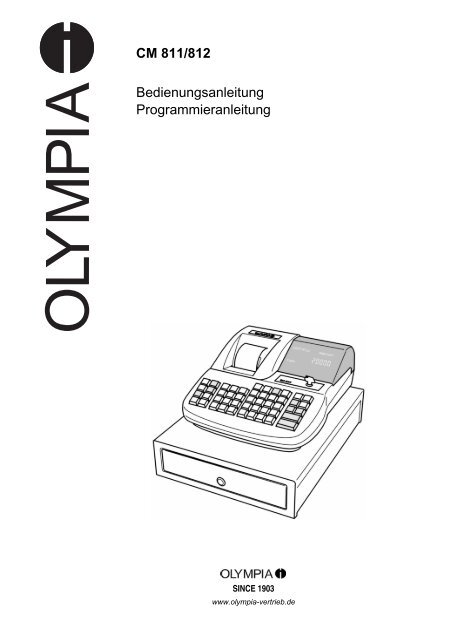CM 811/812 Bedienungsanleitung Programmieranleitung
CM 811/812 Bedienungsanleitung Programmieranleitung
CM 811/812 Bedienungsanleitung Programmieranleitung
Sie wollen auch ein ePaper? Erhöhen Sie die Reichweite Ihrer Titel.
YUMPU macht aus Druck-PDFs automatisch weboptimierte ePaper, die Google liebt.
<strong>CM</strong> <strong>811</strong>/<strong>812</strong><br />
O L Y MPIA<br />
<strong>Bedienungsanleitung</strong><br />
<strong>Programmieranleitung</strong><br />
SINCE 1903<br />
www.olympia-vertrieb.de
<strong>Bedienungsanleitung</strong> <strong>CM</strong> <strong>811</strong>/<strong>812</strong> Registrierkasse <strong>Programmieranleitung</strong><br />
Konformitätserklärung<br />
<strong>CM</strong> <strong>811</strong>/<strong>812</strong><br />
G<br />
D<br />
F<br />
E<br />
n<br />
P<br />
S<br />
The manufacturer hereby declares<br />
that the equipment complies with the stipulations defined in the following guidelines and standards:<br />
Der Hersteller erklärt hiermit,<br />
dass das Gerät mit den Bestimmungen der Richtlinien und Normen übereinstimmt:<br />
Le fabricant déclare par la présente que l'appareil est conforme aux règlements et normes en vigueur:<br />
Por medio de la presente,<br />
el fabricante declara que este aparato está conforme a lo dispuesto en las directivas y normas vigentes:<br />
De fabrikant verklaart hierbij dat het apparaat voldoet aan de bepalingen in de richtlijnen en normen:<br />
Pelo presente o fabricante declara<br />
que o dispositivo está de acordo com as determinações das directrizes e das normas:<br />
Tillverkaren förklarar härmed<br />
att apparaten överensstämmer med bestämmelserna i följande direktiv och normer:<br />
73/23/EEC EN 60950: 2000<br />
89/336/EEC EN 55022: 09.98+A1 :2000+A2 :2003<br />
EN 50024: 09.98+A1 :10 :2001+A2 :01 :2003<br />
EN 61000-3-2: 2000<br />
EN 61000-3-3: 1995+A 1 :2001<br />
Olympia Business Systems<br />
August 2005 Heinz Prygoda Managing Director<br />
Olympia 8.2005 Seite 2 Alle Rechte vorbehalten
<strong>Bedienungsanleitung</strong> <strong>CM</strong> <strong>811</strong>/<strong>812</strong> Registrierkasse <strong>Programmieranleitung</strong><br />
Herzlichen Glückwunsch!<br />
Sehr geehrter Kunde,<br />
wir freuen uns, dass Sie sich für den Kauf der Olympia <strong>CM</strong> <strong>811</strong>/<strong>812</strong> Registrierkasse entschieden haben.<br />
Mit der <strong>CM</strong> <strong>811</strong>/<strong>812</strong> haben Sie eine hochwertige Registrierkasse erworben, die die neuesten Technologien verwendet,<br />
um Ihren Anforderungen gerecht zu werden.<br />
Ihre neue Registrierkasse kann bis zu 200 Artikel, 16 Warengruppen, 8 Bediener mit Passwörtern und 4<br />
Fremdwährungen registrieren. Sie zeichnet sich unter anderem durch ein elektronisches Journal mit 3.000 Zeilen und<br />
einem alphanumerischen Drucker aus. Zudem können Sie zwischen 7 Sprachen wählen. Die Registrierkasse wird mit<br />
austauschbaren, mehrsprachigen Tastenvorlagen geliefert.<br />
Die Registrierkasse ist außerdem mit einer Rechnerfunktion ausgestattet.<br />
Bitte lesen Sie die <strong>Bedienungsanleitung</strong>, um sicherzustellen, dass Sie die Funktionen der Registrierkasse optimal nutzen.<br />
Wir wünschen Ihnen beim Gebrauch Ihrer Registrierkasse viel Spaß!<br />
Mit freundlichen Grüßen<br />
Ihre Olympia Business Systems<br />
Vertriebs GmbH<br />
Olympia Business Systems Vertriebs GmbH<br />
Weg zum Wasserwerk 10<br />
D-45525 Hattingen<br />
Deutschland<br />
Internet: www.olympia-vertrieb.de<br />
Diese <strong>Bedienungsanleitung</strong> dient der Information. Ihr Inhalt ist nicht Vertragsgegenstand. Alle angegebenen Daten sind<br />
lediglich Nominalwerte. Die beschriebenen Ausstattungen und Optionen können je nach den länderspezifischen Anforderungen<br />
unterschiedlich sein. Wir behalten uns inhaltliche und technische Änderungen vor.<br />
Olympia 8.2005 Seite 3 Alle Rechte vorbehalten
<strong>Bedienungsanleitung</strong> <strong>CM</strong> <strong>811</strong>/<strong>812</strong> Registrierkasse <strong>Programmieranleitung</strong><br />
Verwendungszweck<br />
Diese Registrierkasse ist ausschließlich für die Verwendung in Innenräumen vorgesehen.<br />
Jeder andere Gebrauch wird als unsachgemäße Verwendung betrachtet.<br />
Allgemeine Hinweise / Sicherheitshinweise<br />
• Stellen Sie sicher, dass die Stromversorgung den auf dem Leistungsschild auf der Rückseite der Registrierkasse<br />
angegebenen Daten entspricht.<br />
• Diese Registrierkasse ist ein hochmodernes technisches Gerät. Versuchen Sie niemals, es selbst zu reparieren.<br />
Sollte eine Reparatur erforderlich sein, wenden Sie sich bitte an ein autorisiertes Service-Center oder eine Niederlassung<br />
vor Ort.<br />
• Führen Sie niemals metallische Objekte, z. B. Schraubenzieher, Büroklammern usw., in die Registrierkasse ein. Die<br />
könnte zu Schäden an der Registrierkasse führen und stellt für Sie zudem ein Stromschlagrisiko dar.<br />
• Schalten Sie die Registrierkasse immer aus, wenn Sie sie länger nicht benötigen.<br />
• Beseitigen Sie Staub von der Registrierkasse vorsichtig mit einem weichen Tuch. Verwenden Sie zum Reinigen der<br />
Registrierkasse niemals Wasser oder Lösungen, z. B. Verdünner, Alkohol usw.<br />
• Um die Registrierkasse vollständig von der Stromversorgung zu trennen, ziehen Sie den Netzstecker aus der Steckdose.<br />
• Setzen Sie die Registrierkasse niemals extremen Temperaturen aus.<br />
• Bewahren Sie alle Transportsperren für einen zukünftigen Gebrauch an einem sicheren Ort auf. Die Transportsperren<br />
müssen bei einem zukünftigen Transport der Registrierkasse wieder angebracht werden.<br />
Transportsperren<br />
Bevor die Registrierkasse verwendet werden kann, müssen alle Transportsperren entfernt und für den zukünftigen<br />
Gebrauch aufbewahrt werden. Wichtige Informationen zum Transport: Im Fall eines Transportschadens muss das<br />
Gerät in der Verpackung zusammen mit der <strong>Bedienungsanleitung</strong> und etwaigen Zubehörteilen zurückgesendet werden.<br />
Anschluss an die Stromversorgung<br />
Bevor Sie die Registrierkasse an die Stromversorgung anschließen, stellen Sie sicher, dass die auf dem Leistungsschild<br />
angegebenen Spannungs- und Frequenzwerte der lokalen Stromversorgung entsprechen.<br />
Sicherheitshinweis: Die Steckdose muss sich in der Nähe der Registrierkasse befinden und leicht zugänglich sein.<br />
Dies bedeutet, dass die Registrierkasse in einem Notfall schnell von der Stromversorgung getrennt werden kann.<br />
Hinweis:<br />
Bei einer Unterbrechung der Stromversorgung werden alle Daten beibehalten. Die Batterien stellen sicher,<br />
dass die Daten für ca. 2 Monate nach Unterbrechung der Stromversorgung beibehalten werden.<br />
Druckermechanismus<br />
Achtung: Um einen langen, störungsfreien Betrieb zu garantieren, sollten Sie Folgendes beachten:<br />
• Niemals<br />
– drucken, wenn kein Papier eingelegt ist!<br />
– das Papier während eines Druckvorgangs herausziehen!<br />
– Papier minderer Qualität verwenden!<br />
– gebrauchte Papierrollen einlegen!<br />
– den Drucker mit harten Gegenständen manipulieren oder den Antrieb per Hand bewegen!<br />
• Achten Sie auf die Markierungen, die das Ende der Papierrolle anzeigen. Tauschen Sie die Papierrolle bei Erreichen<br />
dieser Markierungen sofort aus.<br />
• Lassen Sie die Registrierkasse bzw. den Druckermechanismus regelmäßig von einem autorisierten Service-Center warten.<br />
Olympia 8.2005 Seite 4 Alle Rechte vorbehalten
<strong>Bedienungsanleitung</strong> <strong>CM</strong> <strong>811</strong>/<strong>812</strong> Registrierkasse <strong>Programmieranleitung</strong><br />
Inhaltsverzeichnis<br />
Konformitätserklärung.............................................................................................................................................................2<br />
Herzlichen Glückwunsch!........................................................................................................................................................3<br />
Verwendungszweck ................................................................................................................................................................4<br />
Allgemeine Hinweise / Sicherheitshinweise............................................................................................................................4<br />
Transportsperren ....................................................................................................................................................................4<br />
Anschluss an die Stromversorgung ........................................................................................................................................4<br />
Druckermechanismus .............................................................................................................................................................4<br />
Inhaltsverzeichnis ...................................................................................................................................................................5<br />
1 Allgemeine Funktionen .................................................................................................................................................7<br />
2 Papierrolle einlegen......................................................................................................................................................8<br />
3 Papierrad ......................................................................................................................................................................8<br />
4 Batterien einlegen.........................................................................................................................................................8<br />
5 Allgemeine Angaben und Funktionen...........................................................................................................................9<br />
5.1 Tastatur ..............................................................................................................................................................9<br />
5.2 Schlüsselschalter .............................................................................................................................................10<br />
6 Tastenbelegung..........................................................................................................................................................10<br />
7 Die Hilfeliste drucken..................................................................................................................................................11<br />
8 Bediener-Funktion ......................................................................................................................................................13<br />
8.1 Bedieneranmeldung mit Sicherheitscode.........................................................................................................14<br />
8.2 Bediener-Sicherheits-Nr. programmieren ........................................................................................................14<br />
8.3 Bedienersystem programmieren ......................................................................................................................14<br />
8.4 Bediener-Nr. im Display ...................................................................................................................................15<br />
9 Systemeinstellungen drucken.....................................................................................................................................15<br />
10 Datum programmieren................................................................................................................................................15<br />
11 Uhrzeit programmieren...............................................................................................................................................15<br />
12 Steuersätze programmieren .......................................................................................................................................16<br />
13 -%-Taste programmieren............................................................................................................................................16<br />
14 Text Programmierung.................................................................................................................................................17<br />
15 Bezeichnungsnummer auswählen..............................................................................................................................17<br />
16 Zeichencode eingeben ...............................................................................................................................................18<br />
16.1 Zeichentasten...................................................................................................................................................18<br />
16.2 Steuertaste für die Zeicheneingabe .................................................................................................................18<br />
16.3 Beispiel: Voreinstellung für PLU001-Bezeichnung...........................................................................................19<br />
17 Warengruppen programmieren (WG).........................................................................................................................20<br />
18 Warengruppen-Speicherbericht..................................................................................................................................21<br />
19 PLU (Price Look Up, Preiszuordnung) programmieren..............................................................................................21<br />
20 PLU-Speicherbericht...................................................................................................................................................23<br />
21 Fremdwährungen programmieren ..............................................................................................................................23<br />
22 Systemoptionen programmieren ................................................................................................................................24<br />
23 Speicherbericht Systemoptionen................................................................................................................................27<br />
24 Fehler beheben...........................................................................................................................................................28<br />
25 Buchen nach Warengruppen......................................................................................................................................28<br />
26 Buchen nach PLU-Nummern......................................................................................................................................29<br />
27 Bon abschließen.........................................................................................................................................................29<br />
28 Beispielbon .................................................................................................................................................................30<br />
28.1 Beispiel 1: Vorgabeeinstellungen mit Fußzeilentext ........................................................................................30<br />
28.2 Beispiel 2: Journalmodus .................................................................................................................................31<br />
28.3 Beispiel 3: MwSt.-Gesamtbetrag......................................................................................................................31<br />
28.4 Beispiel 4: Gesamt netto ..................................................................................................................................32<br />
28.5 Beispiel 5: Steuerpflichtiger Betrag ..................................................................................................................33<br />
29 Fehlerkorrektur und Storno.........................................................................................................................................33<br />
30 Weitere Funktionen.....................................................................................................................................................34<br />
31 Subtraktionsvorgänge (-) ............................................................................................................................................34<br />
31.1 Einzeleintrag.....................................................................................................................................................34<br />
31.2 Mehrfacheinträge .............................................................................................................................................35<br />
Olympia 8.2005 Seite 5 Alle Rechte vorbehalten
<strong>Bedienungsanleitung</strong> <strong>CM</strong> <strong>811</strong>/<strong>812</strong> Registrierkasse <strong>Programmieranleitung</strong><br />
32 Operationen mit der Taste -% ....................................................................................................................................36<br />
32.1 Verkaufsrabatt ..................................................................................................................................................36<br />
32.2 Artikelrabatt / Warengruppenrabatt ..................................................................................................................36<br />
33 Operationen mit der Taste Storno & Sofort-Storno ....................................................................................................37<br />
33.1 Sofort-Storno ....................................................................................................................................................37<br />
33.2 Storno ...............................................................................................................................................................37<br />
34 Artikelrückgabe ...........................................................................................................................................................38<br />
34.1 Einzelner Warengruppen-Eintrag.....................................................................................................................38<br />
34.2 Mehrere Warengruppen-Einträge.....................................................................................................................38<br />
35 Einzahlungen ..............................................................................................................................................................39<br />
36 Auszahlungen .............................................................................................................................................................39<br />
37 Operationen mit der Taste NS#..................................................................................................................................40<br />
38 Operationen des Typs "Kein Verkauf" ........................................................................................................................40<br />
39 Operationen des Typs "Zahlungen"............................................................................................................................41<br />
39.1 Bargeld-Zahlungen...........................................................................................................................................41<br />
39.2 Scheck-Zahlungen ...........................................................................................................................................41<br />
39.3 Scheck-/Barzahlungen .....................................................................................................................................42<br />
39.4 Kartenzahlungen ..............................................................................................................................................43<br />
40 Umrechnungsoperation für Fremdwährungen (FC) ...................................................................................................43<br />
40.1 Zahlungen in Fremdwährung ...........................................................................................................................43<br />
40.2 Direkte Zahlung ................................................................................................................................................44<br />
41 Rechenmodus.............................................................................................................................................................45<br />
41.1 Addition und Subtraktion ..................................................................................................................................45<br />
41.2 Multiplikation und Division ................................................................................................................................45<br />
41.3 Speicher ...........................................................................................................................................................46<br />
42 Sicherheitscode für den Z-Bericht ..............................................................................................................................47<br />
42.1 Den Sicherheitscode für den Z-Bericht programmieren...................................................................................47<br />
42.2 Den Sicherheitscode für den Z-Bericht eingeben ............................................................................................48<br />
43 Hinweise zum Management-Bericht...........................................................................................................................48<br />
43.1 Berichte drucken ..............................................................................................................................................48<br />
44 Elektronisches Journal (EJ)........................................................................................................................................49<br />
44.1 Erläuterungen zum elektronischen Journal......................................................................................................49<br />
44.2 Wenn die EJ-Speicherkapazität im REG-Modus fast erschöpft ist..................................................................49<br />
44.3 Wenn die EJ-Speicherkapazität im REG-Modus erschöpft ist.........................................................................49<br />
44.4 Zeitanzeige & Informationen für das elektronische Journal .............................................................................50<br />
44.4.1 Zeitanzeige........................................................................................................................................50<br />
44.4.2 Informationen für das elektronische Journal.....................................................................................50<br />
44.5 Bericht für das elektronische Journal (X- und Z-Modus)..................................................................................50<br />
44.6 Vollständiges elektronisches Journal drucken .................................................................................................51<br />
44.7 Älteste Transaktionen in dem elektronischen Journal drucken........................................................................51<br />
44.8 Neueste Transaktionen in dem elektronischen Journal drucken .....................................................................51<br />
44.9 Z-Bericht in dem elektronischen Journal drucken............................................................................................51<br />
44.10 Speicher des elektronischen Journals löschen (ohne Ausdruck) ....................................................................52<br />
45 Trainingsmodus ..........................................................................................................................................................52<br />
45.1 Funktionsweise des Trainingsmodus ...............................................................................................................52<br />
45.2 Bericht im Trainingsmodus...............................................................................................................................53<br />
46 Löschfunktion..............................................................................................................................................................54<br />
47 Fehlermeldungen........................................................................................................................................................54<br />
48 Vorgehensweise, wenn die Registrierkasse nicht druckt ...........................................................................................55<br />
49 Probleme mit dem Drucker.........................................................................................................................................55<br />
Olympia 8.2005 Seite 6 Alle Rechte vorbehalten
<strong>Bedienungsanleitung</strong> <strong>CM</strong> <strong>811</strong>/<strong>812</strong> Registrierkasse <strong>Programmieranleitung</strong><br />
1 Allgemeine Funktionen<br />
Department 16<br />
PLU 200<br />
Bediener<br />
8 Bediener<br />
Steuer<br />
MWSt.-Modus (4 MWSt.-Sätze)<br />
Zahlung<br />
Bar, Scheck, Kreditkarte<br />
Management-Bericht<br />
X1/Z1 Finanzbericht<br />
X2/Z2 Monatsbericht<br />
X/Z PLU-Bericht<br />
X/Z Bedienerbericht<br />
X/Z Bericht Training<br />
X/Z Bericht für das elektronische Journal (EJ)<br />
(Hinweis: Das elektronische Journal wird im Folgenden als “EJ” bezeichnet.)<br />
X/Z Ältester Bericht für EJ<br />
X/Z Neuester Bericht für EJ<br />
X/Z Tagesbericht für EJ<br />
Display<br />
Alphanumerisches & Numerisches Display (10 Stellen)<br />
Drucker SII LTPZ 225<br />
Druckertyp:<br />
Zeilen-Thermodrucker<br />
Druckgeschwindigkeit: 5,2 Zeilen pro Sekunde<br />
Hinweis:<br />
[W-Gruppe 01 1.00] Daten & 25°C<br />
Anzahl der Spalten: 24 Spalten<br />
Papierbreite:<br />
57,5 ± 0,5 mm<br />
MCTF:<br />
Ca. 6.150.000 Zeilen<br />
Programmierbarkeit<br />
Datum<br />
Zeit<br />
Steuersatz<br />
Department<br />
PLU<br />
Fremd-Währung<br />
MWSt. (0 – 99,999 %)<br />
Preis (max. 7 Stellen)<br />
Titel<br />
Steuerpflichtig<br />
Einzelpostenpreis<br />
Speicherbericht<br />
Preis (max. 7 Stellen)<br />
Titel<br />
Link W-Gruppe<br />
Unter-Warengruppe<br />
Speicherbericht<br />
-% Satz (0 – 99,99 %)<br />
Titel<br />
Umrechnungsfaktor<br />
Olympia 8.2005 Seite 7 Alle Rechte vorbehalten
<strong>Bedienungsanleitung</strong> <strong>CM</strong> <strong>811</strong>/<strong>812</strong> Registrierkasse <strong>Programmieranleitung</strong><br />
2 Papierrolle einlegen<br />
Entfernen Sie die Druckerabdeckung. Drehen Sie die Papier-Transporteinheit nach oben. Legen Sie eine Rolle<br />
Thermopapier ein (57 mm breit und max. 70 mm Durchmesser). Ziehen Sie den Anfang des Papiers über die Abreißkante<br />
und drehen Sie die Papier-Transporteinheit nach unten, bis sie einrastet. Reißen Sie je nach erforderlichem<br />
Verwendungszweck (Bon oder Journal) das Papier entweder an der Abreißkante des Druckermechanismus ab oder<br />
führen Sie es in das Papierrad ein. Schließen Sie die Druckerabdeckung wieder.<br />
3 Papierrad<br />
Das Papierrad ist erforderlich, um Bons darauf aufzurollen.<br />
1. Öffnen Sie die Druckerabdeckung.<br />
2. Öffnen Sie den Batteriefachdeckel (schwarzer Deckel) im Papierfach.<br />
3. Führen Sie das Ende des Journalpapiers in die Öffnung des Papierrads ein.<br />
4. Setzen Sie das Papierrad in die Führungsschienen.<br />
5. Um das Journalpapier zu entfernen, nachdem es auf das Rad gerollt wurde, nehmen<br />
Sie das Papierrad heraus und ziehen Sie die Journalrolle ab.<br />
6. Setzen Sie das Papierrad wieder ein.<br />
7. Schließen Sie die Druckerabdeckung.<br />
4 Batterien einlegen<br />
Hinweis:<br />
Legen Sie die Batterien ein, um sicherzustellen, dass die Daten im Fall eines Stromausfalls beibehalten<br />
werden.<br />
1. Öffnen Sie die Druckerabdeckung.<br />
2. Öffnen Sie den Batteriefachdeckel (schwarzer Deckel) im Papierfach.<br />
3. Setzen Sie 3 AA Batterien ein.<br />
Wichtig: Achten Sie auf die ordnungsgemäße Positionierung der Batterien<br />
(siehe Diagramm und/oder Markierungen auf der Registrierkasse).<br />
4. Schließen Sie den Batteriefachdeckel.<br />
5. Schließen Sie die Druckerabdeckung.<br />
6. Um einem Datenverlust vorzubeugen, ersetzen Sie die Batterien einmal jährlich,<br />
während die Registrierkasse eingeschaltet ist.<br />
Olympia 8.2005 Seite 8 Alle Rechte vorbehalten
<strong>Bedienungsanleitung</strong> <strong>CM</strong> <strong>811</strong>/<strong>812</strong> Registrierkasse <strong>Programmieranleitung</strong><br />
5 Allgemeine Angaben und Funktionen<br />
5.1 Tastatur<br />
Hinweis:<br />
Das elektronische Journal wird im Folgenden als “EJ” bezeichnet.<br />
q<br />
g<br />
a<br />
d<br />
l<br />
p<br />
e<br />
c<br />
k<br />
n<br />
o<br />
789<br />
456<br />
123<br />
0/.<br />
f<br />
h<br />
DHLP<br />
CGKO<br />
BFJN<br />
AEIM<br />
m<br />
Q<br />
S<br />
b<br />
R<br />
j<br />
T<br />
Die Taste BAR wird für Bargeld-Transaktionen verwendet.<br />
Die Taste CLR löscht alle Einträge, die über die numerische Tastatur oder über die Taste X/ZEIT<br />
vorgenommen wurden, bevor diese mit einer Warengruppen- oder Funktionstaste gespeichert<br />
werden. Die Taste CLR wird auch zum Löschen von Fehlerbedingungen verwendet.<br />
Durch Drücken der Taste BON TRANSPORT wird der Bon oder das Journal-Papier eine Zeile<br />
oder fortlaufend vorgeschoben, bis die Taste losgelassen wird.<br />
Die Taste Ref/Retour wird verwendet, um einen Betrag von der Gesamtsumme des Verkaufs<br />
zu subtrahieren. Der Gesamtbetrag der Taste (Retour) wird im Finanzbericht aufgezeichnet.<br />
Als Taste "Ref/Retour" wird sie für Rückzahlungsvorgänge verwendet.<br />
Der Gesamtrückzahlungsbetrag wird im Finanzbericht aufgezeichnet.<br />
Die Taste -% wird verwendet, um einen Prozentsatz von der gesamten Verkaufssumme zu<br />
subtrahieren. Der Gesamtbetrag der Taste "-%" wird im Finanzbericht aufgezeichnet.<br />
Durch Drücken der Taste ZWISCHENSUMME wird die Gesamtsumme der Verkäufe angezeigt.<br />
Die Taste AUSZAHLUNG wird verwendet, um Beträge aus der Kassenlade zu entnehmen.<br />
Dieser Gesamtbetrag wird im Finanzbericht separat aufgeführt.<br />
Die Taste EINZAHLUNG wird verwendet, um Zahlungseingänge oder Entnahmen aus der<br />
Registrierkasse aufzuzeichnen. Die Gesamteinzahlungen werden im Finanzbericht aufgeführt.<br />
Die Taste FREMDWÄHRUNG (FC) wird für Umrechnungen in eine Fremdwährung verwendet.<br />
Die Taste SCHECK wird für Scheck-Transaktionen verwendet.<br />
Die Taste KARTE wird für Karten-Transaktionen verwendet.<br />
Numerische Tasten:<br />
Die numerischen Tasten werden zur Eingabe von Zahlen verwendet.<br />
Jeder Taste sind mehrere Zeichen für die Programmierung in PRG zugeordnet.<br />
- Die Taste DEZIMALPUNKT wird für die Eingabe des Dezimalpunkts verwendet.<br />
Price-Look-Up-Funktion (Preiszuordnung) (200 Arten).<br />
Mit der Taste X/Zeit werden mehrere Einträge für Warengruppen oder Retouren (-)<br />
eingegeben. Verbleibende Speicherkapazität für EJ anzeigen.<br />
Die Taste WG (Warengruppe) wird verwendet, um Warengruppen auszuwählen, die mit einem<br />
vorprogrammierten Steuersatz versehen sind (oder für Warengruppen für nicht zu<br />
versteuernde Verkäufe).<br />
Die Taste #/NS wird als Taste für KEIN VERKAUF bzw. zum Öffnen der Kasse verwendet.<br />
Die Taste BEDIENER wird zum Zuordnen eines Bedieners verwendet.<br />
Die Taste STORNO wird zum Löschen falscher Eingaben verwendet.<br />
Die Gesamtanzahl der Stornovorgänge wird im Finanzbereicht aufgezeichnet.<br />
Die Taste SOFORT-STORNO wird zur Behebung fehlerhafter Eingaben verwendet. Die<br />
Gesamtanzahl der Stornovorgänge wird im Finanzbereicht aufgezeichnet.<br />
Die Taste BON EIN/AUS wird verwendet, um anzugeben, ob ein Bon ausgegeben werden soll<br />
oder nicht.<br />
Durch erneutes Drücken der Taste wird das Drucken der Bons wieder aktiviert.<br />
Diese Taste wird zur Ausgabe einer oder mehrerer Bons verwendet.<br />
(Mehrere Bons sind hilfreich beim Wechseln der Papierrolle)<br />
Die Taste HILFE bietet Unterstützung bei allgemeinen Programmiervorgängen.<br />
Olympia 8.2005 Seite 9 Alle Rechte vorbehalten
<strong>Bedienungsanleitung</strong> <strong>CM</strong> <strong>811</strong>/<strong>812</strong> Registrierkasse <strong>Programmieranleitung</strong><br />
5.2 Schlüsselschalter<br />
OFF<br />
REG<br />
CAL<br />
X<br />
Z<br />
PRG<br />
Das System ist nicht betriebsbereit.<br />
Verkaufsmodus. Im Journalmodus (programmierbar) funktioniert "BON Ein-/Aus" nicht.<br />
Berechnungsmodus.<br />
Die Position X wird zum Lesen des Finanzberichts verwendet (ohne Speicherlöschung).<br />
Die Position Z wird zum Lesen des Finanzberichts verwendet (mit Speicherlöschung).<br />
Die Position PRG wird für alle Programmierungsvorgänge verwendet.<br />
Für den normalen Betrieb (Registrierung) muss sich der Schlüssel auf der Position REG befinden.<br />
OFF<br />
Buchen<br />
(normaler Betrieb)<br />
Berechnung<br />
X-Berichte (ohne<br />
Speicherlöschung)<br />
Z-Berichte (mit<br />
Speicherlöschung)<br />
Programmieren<br />
Hinweis:<br />
In den Betriebsarten Z und PRG ist ein Verlust der Daten oder eine Störung der Registrierkasse<br />
möglich. Verwenden Sie diese Betriebsarten nur, wenn Sie mit der Programmierung und dem Betrieb<br />
der Registrierkasse vertraut sind.<br />
6 Tastenbelegung<br />
QRST jk<br />
ab 789 DHLP lm<br />
cd 456 CGKO no<br />
ef 123 BFJN p<br />
gh 0/. AEIM q<br />
Olympia 8.2005 Seite 10 Alle Rechte vorbehalten
<strong>Bedienungsanleitung</strong> <strong>CM</strong> <strong>811</strong>/<strong>812</strong> Registrierkasse <strong>Programmieranleitung</strong><br />
7 Die Hilfeliste drucken<br />
Stellen Sie den Schlüssel auf die Position REG. Drücken Sie die Taste T.<br />
Wählen Sie die Nummer in der Hilfeliste, geben Sie sie ein und bestätigen Sie die Eingabe durch Drücken<br />
der Taste T.<br />
Hilfeliste für <strong>CM</strong> <strong>811</strong>/<strong>812</strong><br />
Geben Sie die Hilfe-Nr. ein<br />
und drücken Sie die Taste T.<br />
Hilfe-Nr.. Funktion<br />
01 Sprache auswählen<br />
02 Datum programmieren (TT/MM/JJ)<br />
03<br />
Uhrzeit programmieren (24-Stunden-<br />
Uhr)<br />
04 Logo programmieren<br />
05 Steuer programmieren<br />
06 Warengruppen programmieren<br />
07 PLU programmieren<br />
08 Finanzbericht drucken<br />
09 Texttabelle drucken<br />
Beispiel: Sprachtabelle aktivieren<br />
Hilfe-Nr..<br />
Eingabe bestätigen mit<br />
1 T<br />
01: Sprache auswählen<br />
110 c ENGLISCH<br />
111 c FRANZÖSISCH<br />
112 c DEUTSCH<br />
113 c SPANISCH<br />
114 c NIEDERLÄNDISCH<br />
115 c PORTUGIESISCH<br />
116 c SCHWEDISCH<br />
Zum Drucken der Tabelle drücken Sie die Taste T.<br />
Um die Einstellungen zu ändern, stellen Sie den Schlüssel auf die Position PRG.<br />
Wählen Sie die Nummer in der Hilfeliste wie oben dargestellt, geben Sie sie ein und bestätigen Sie die<br />
Eingabe durch Drücken der Taste c.<br />
Beispiel: Sprache in DEUTSCH ändern<br />
Sprachen-Nr. Eingabe bestätigen mit<br />
112 c<br />
Olympia 8.2005 Seite 11 Alle Rechte vorbehalten
<strong>Bedienungsanleitung</strong> <strong>CM</strong> <strong>811</strong>/<strong>812</strong> Registrierkasse <strong>Programmieranleitung</strong><br />
Hilfeliste für <strong>CM</strong> <strong>811</strong>/<strong>812</strong><br />
HILFENUMMER EINGEBEN UND<br />
TASTE DRUECKEN.<br />
01 SPRACHE WÄHLEN<br />
02 DATUM PROGRAMMIEREN<br />
TT/MM/JJ<br />
03 UHRZEIT<br />
PROGRAMMIEREN<br />
24 STUNDEN<br />
04 LOGO<br />
PROGRAMMIEREN<br />
05 STEUER PROGRAMMIEREN<br />
06 WARENGRUPPE<br />
PROGRAMMIEREN<br />
07 PLU PROGRAMMIEREN<br />
08 FINANZBERICHT<br />
DRUCKEN<br />
09 TEXTTABELLE<br />
Sie können alle Einstellungsmethoden überprüfen,<br />
indem Sie die entsprechende, oben angegebene<br />
Nummer angeben.<br />
Sprache auswählen<br />
(01) –[HILFE]<br />
01:SPRACHE AUSWÄHLEN<br />
110 ENGLISCH<br />
111 FRANZÖSISCH<br />
112 DEUTSCH<br />
113 SPANISCH<br />
114 NIEDERLÄNDISCH<br />
115 PORTUGIESISCH<br />
116 SCHWEDISCH<br />
Datum festlegen<br />
(02) –[HILFE]<br />
02:DATUM PROGRAMMIEREN<br />
TTMMJJ EINGEBEN<br />
TASTE DRUECKEN.<br />
Uhrzeit festlegen<br />
(03) –[HILFE]<br />
03:UHRZEIT PROGRAMMIEREN<br />
HHMM EINGEBEN UND<br />
TASTE DRUECKEN.<br />
LOGO festlegen<br />
(04) –[HILFE]<br />
04:LOGO PROGRAMMIEREN<br />
-TASTE 4X DRUECKEN<br />
SIEHE TEXTTABELLE.<br />
-TASTE ZUM BEENDEN<br />
DRUECKEN.<br />
MWSt.-Satz festlegen<br />
(05) –[HILFE]<br />
05:MWST PROGRAMMIEREN<br />
MWST#(1 – 4) EINGEBEN<br />
TASTE DRUECKEN.<br />
MWST SATZ EINGEBEN<br />
(0.000 – 99.999)<br />
TASTE DRUECKEN.<br />
Warengruppe festlegen<br />
(06) –[HILFE]<br />
06: WARENGRUPPE<br />
PROGRAMMIEREN<br />
- - - - - TEXT - - - - -<br />
TASTE 2X DRUECKEN<br />
SIEHE TEXTTABELLE.<br />
TASTE DRUECKEN, UM<br />
VORGANG ZU BEENDEN.<br />
- - STATUS & MAX-PREIS - - -<br />
BON-TYP EINGEBEN ( 0 oder 1 )<br />
0:AUFRECHNUNGSBON,1:EINZELBON<br />
MWST-ZUORDNUNG EINGEBEN ( 00 – 04<br />
)<br />
TASTE DRUECKEN.<br />
PREIS (0 – 9999999) EINGEBEN<br />
TASTE DRUECKEN<br />
Olympia 8.2005 Seite 12 Alle Rechte vorbehalten
<strong>Bedienungsanleitung</strong> <strong>CM</strong> <strong>811</strong>/<strong>812</strong> Registrierkasse <strong>Programmieranleitung</strong><br />
Artikel festlegen<br />
(07) –[HILFE]<br />
07:ARTIKEL PROGRAMMIEREN<br />
- - - - - TEXT - - - - -<br />
TASTE 1X DRUECKEN.<br />
SIEHE TEXTTABELLE.<br />
-TASTE ZUM BEENDEN<br />
DRUECKEN.<br />
- - - - PREIS - - - - -<br />
TASTE DRUECKEN.<br />
PLU-NUMMER (1 – 200)<br />
EINGEBEN<br />
TASTE DRUECKEN.<br />
PREIS (0 – 9999999) EINGEBEN<br />
TASTE <br />
DRUECKEN<br />
TASTE ZUM BEENDEN<br />
DRUECKEN.<br />
- - - - STATUS - - - - -<br />
TASTE <br />
DRUECKEN.<br />
PLU-NUMMER (1 – 200)<br />
EINGEBEN<br />
TASTE DRUECKEN.<br />
STATUS EINGEBEN (0 oder 1)<br />
0=PLU,1=SUB-WARENGRUPPE<br />
TASTE <br />
DRUECKEN<br />
TASTE ZUM<br />
BEENDEN DRUECKEN.<br />
Bericht ausgeben<br />
(08) –[HILFE]<br />
08:FINANZBERICHT<br />
DRUCKEN<br />
TASTE DRUECKEN<br />
@ X/Z-BERICHTSMODUS<br />
Texteingabe<br />
(09) –[HILFE]<br />
09:TEXTTABELLE<br />
0: 0!”#$%’&()*+,-./:;?<br />
1: PQRSTpqrs1ŞŚрś<br />
2: TUVtuv2ÚŰŮÙÛÜůüűûùú<br />
3: WXYZwxyz3ÝŹ Zź z<br />
4: GHIghi4GĠÍİÎÏgíì<br />
5: JKLjkl5Łł<br />
6: MNOmno6ŃÑÓŐŌόÔÖñń óőō όôöò<br />
7: 7@[ ╲ ]^_{╎ }~ ¡§→←Σ ØÆŒ¨¿<br />
Ⅰ Ⅱ Ⅲ「 」↑ ·<br />
8: ABCabc8ÁAĄÅÀÂÄßCĆÇáąàâäcć<br />
9: DEFdef9ÐĖEÉÈÊėeèéÊë<br />
UM BERICHTS-<br />
NUMMER ZU ERHÖHEN.<br />
UM BERICHTS-<br />
NUMMER ZU VERRINGERN.<br />
FÜR RUECKSCHRITT.<br />
FÜR<br />
LEERSCHRITT/ZEILENSCHALTUNG.<br />
FÜR FETTSCHRIFT<br />
FÜR EINGABEN.<br />
8 Bediener-Funktion<br />
Die Bediener-Codes sind durch eine spezielle Sicherheitsfunktion geschützt, um den Zugriff auf die Kasse zu<br />
kontrollieren. Dieser spezielle Sicherheitscode kann im Kassenspeicher als einzelner Code festgelegt werden. Wenn das<br />
Bedienersystem aktiviert ist, muss der Bedienercode vor dem Betrieb im REG-Modus zugewiesen werden. Der<br />
eingegebene Bedienercode wird beibehalten, bis dieser abgemeldet wird. Auch wenn der Vorgang in einem anderen<br />
Modus (PRG, X, Z) ausgeführt wird. Die Aktion ABMELDEN ist erforderlich, um den Bediener abzumelden.<br />
Bedienercode-Format<br />
1 • 2 • 3 • 4<br />
3-stellige Sicherheits-Nr.<br />
(000-999)<br />
Bediener-Nr. ( 1-8 )<br />
4-stelliger<br />
Bedienercode<br />
Olympia 8.2005 Seite 13 Alle Rechte vorbehalten
<strong>Bedienungsanleitung</strong> <strong>CM</strong> <strong>811</strong>/<strong>812</strong> Registrierkasse <strong>Programmieranleitung</strong><br />
8.1 Bedieneranmeldung mit Sicherheitscode<br />
Stellen Sie den Schlüssel auf die Position PRG.<br />
Geben Sie den 4-stelligen Bedienercode wie folgt ein: Starten Sie mit dem Code für die Bedienung. Geben<br />
Sie direkt im Anschluss den 3-stelligen Sicherheitscode ein. Bei falscher Eingabe wird im Display ein<br />
Fehlersymbol angezeigt. Schließen Sie die Eingabe durch Drücken der Taste Q ab.<br />
Hinweis: Wenn die Sicherheits-Nr. "000" voreingestellt ist (werkseitige Einstellung), geben Sie nur die<br />
Bediener-Nr. ein.<br />
Hinweis: Während einer Transaktion ist es nicht möglich, den zugewiesenen Bediener zu ändern.<br />
Drücken Sie zum Abmelden die Taste 0 und Q.<br />
8.2 Bediener-Sicherheits-Nr. programmieren<br />
Stellen Sie den Schlüssel auf die Position<br />
PRG.<br />
Drücken Sie die Taste 4 6 mal<br />
q drücken<br />
Geben Sie eine Zahl zwischen 1 und 8<br />
als Bedienercode ein.<br />
Geben Sie anschließend den 3-stelligen<br />
Bediener-Sicherheitscode ein<br />
und bestätigen Sie diesen ebenfalls durch<br />
Drücken der Taste Q.<br />
Beenden Sie die Programmierung durch<br />
Drücken der Taste g.<br />
Auf dem Bon wird folgende Meldung<br />
angezeigt: KEIN DRUCK<br />
Beispiel: Sicherheitsnummer 456 für Bediener 1 programmieren.<br />
Eingabe<br />
Eingabe<br />
Display<br />
bestätigen mit<br />
444444 4444,44 q<br />
1 1<br />
456 14,56 Q<br />
g<br />
8.3 Bedienersystem programmieren<br />
Hinweis:<br />
Wenn bei der Programmierung des Bedienersystems "BEDIENERSYSTEM DEAKTIVIERT" ausgewählt<br />
wurde, funktioniert ECR ohne Eingabe der Bediener-Nr. und der dreistelligen Sicherheits-Nr.. In diesem<br />
Modus wird auf dem Display "1" als Bediener-Nr. angezeigt und auf Bons, Journalen und Berichten wird "1"<br />
als Bediener-Nr. ausgedruckt. Alle Verkäufe werden unter Bediener-Nr. 1 zusammengefasst und im<br />
Bedienerbericht werden nur Verkäufe für Bediener-Nr. 1 aufgeführt.<br />
Stellen Sie den Schlüssel auf die Position<br />
PRG.<br />
Beispiel: Das Bedienersystem aktivieren.<br />
Eingabe<br />
Display<br />
Eingabe<br />
bestätigen mit<br />
Drücken Sie die Taste 4 5 mal.<br />
Drücken Sie die Taste 0, um das Bedie-<br />
44444 444,44<br />
Olympia 8.2005 Seite 14 Alle Rechte vorbehalten
<strong>Bedienungsanleitung</strong> <strong>CM</strong> <strong>811</strong>/<strong>812</strong> Registrierkasse <strong>Programmieranleitung</strong><br />
1 4444,41 q<br />
nersystem zu deaktivieren (Vorgabeeinstellung)<br />
oder<br />
die Taste 1, um es zu aktivieren.<br />
Beenden Sie die Programmierung durch Drücken<br />
der Taste q.<br />
8.4 Bediener-Nr. im Display<br />
Die Bedienernummer wird angezeigt, wenn im REG-Modus ein Bedienercode eingegeben wird und das Bedienersystem<br />
in Betrieb ist.<br />
Beispiel: Bediener 6<br />
C 0 6 0. 0 0<br />
Bediener-Nr.<br />
* Um die aktuell zugewiesene Bediener-Nr. zu ändern, geben Sie eine neue Bediener-Nr. ein.<br />
9 Systemeinstellungen drucken<br />
Die Einstellungen beziehen sich auf Systemoptionen, den Rabatt, Fremdwährungen sowie den Z-Bericht und das<br />
Bedienerkennwort.<br />
Stellen Sie den Schlüssel auf die<br />
Position PRG.<br />
Drücken Sie die Taste 9 6 mal.<br />
Bestätigen Sie die Eingabe durch<br />
Drücken von q.<br />
Eingabe Display Eingabe bestätigen mit<br />
999999 9999,99 q<br />
10 Datum programmieren<br />
Stellen Sie den Schlüssel auf die<br />
Position PRG.<br />
Geben Sie das Datum 6-stellig ein<br />
(TTMMJJ).<br />
Bestätigen Sie die Eingabe durch<br />
Beispiel: 1. Januar 2006<br />
Eingabe Display Eingabe bestätigen mit<br />
010106 0101,06 m<br />
Drücken von m.<br />
11 Uhrzeit programmieren<br />
Stellen Sie den Schlüssel auf die<br />
Position PRG.<br />
Geben Sie die Uhrzeit 4-stellig ein<br />
(hhmm).<br />
Bestätigen Sie die Eingabe durch<br />
Beispiel: 9:30 a.m.<br />
Eingabe Display Eingabe bestätigen mit<br />
0930 9,30 h<br />
Drücken von h.<br />
Olympia 8.2005 Seite 15 Alle Rechte vorbehalten
<strong>Bedienungsanleitung</strong> <strong>CM</strong> <strong>811</strong>/<strong>812</strong> Registrierkasse <strong>Programmieranleitung</strong><br />
12 Steuersätze programmieren<br />
Es können maximal vier unterschiedliche Steuersätze programmiert werden.<br />
Stellen Sie den Schlüssel auf die<br />
Position PRG.<br />
Geben Sie einen Steuersatz ein (1,<br />
2, 3 oder 4, entspricht der<br />
Speicherplatz-Nr.).<br />
Bestätigen Sie die Eingabe durch<br />
Drücken von o.<br />
Geben Sie den Steuersatz ein (x<br />
1000).<br />
Bestätigen Sie die Eingabe durch<br />
Drücken von q.<br />
Stellen Sie den Schlüssel auf die<br />
Position PRG.<br />
Geben Sie den zweiten Steuersatz<br />
ein.<br />
Bestätigen Sie die Eingabe durch<br />
Drücken von o.<br />
Geben Sie den Steuersatz ein (x<br />
1000).<br />
Bestätigen Sie die Eingabe durch<br />
Drücken von q.<br />
Beispiel: 16% als Steuersatz 1<br />
Eingabe Display Eingabe bestätigen mit<br />
1 0,01 o<br />
16000 160,00 q<br />
Beispiel: 7% als Steuersatz 2<br />
Eingabe Display Eingabe bestätigen mit<br />
2 0,02 o<br />
7000 70,00 q<br />
13 -%-Taste programmieren<br />
Sie können einen Rabattwert von 0.00 bis 99.99% eingeben.<br />
Stellen Sie den Schlüssel auf die<br />
Position PRG.<br />
Geben Sie den Rabatt 4-stellig ein.<br />
(10 % = 10,00 %).<br />
Bestätigen Sie die Eingabe durch<br />
Beispiel: 10% Rabatt<br />
Eingabe Display Eingabe bestätigen mit<br />
1000 10,00 l<br />
Drücken von l.<br />
Hinweis:<br />
Das Attribut von -% im REG-Modus ist identisch mit dem Attribut des zuvor registrierten Artikels<br />
(Warengruppe oder PLU). Wenn -% nach der Zwischensumme verwendet wird, wird es auf alle aktuell<br />
registrierten Artikel angewendet.<br />
Olympia 8.2005 Seite 16 Alle Rechte vorbehalten
<strong>Bedienungsanleitung</strong> <strong>CM</strong> <strong>811</strong>/<strong>812</strong> Registrierkasse <strong>Programmieranleitung</strong><br />
14 Text Programmierung<br />
Stellen Sie den Schlüssel auf die Position PRG.<br />
Drücken Sie die Taste m, um zwischen den unterschiedlichen Programmiermodi zu wechseln.<br />
Eingabe Display Funktion<br />
0,00<br />
Normaler Programmiermodus<br />
m P 001 Programmiermodus für die PLU-Bezeichnung<br />
m D 01<br />
m C 01<br />
Programmiermodus für die<br />
Warengruppenbezeichnung<br />
Programmiermodus für die<br />
Bedienerbezeichnung<br />
m H 01 Programmiermodus für den Kopfzeilentext<br />
m F 01<br />
Programmiermodus für die Bezeichnung der<br />
Fremdwährung<br />
m A 01 Programmiermodus für den Fußzeilentext<br />
m 0,00<br />
Hinweis: Schließen Sie die Eingabe jeder Zeile mit der Taste n ab.<br />
Sie können den Programmiermodus jederzeit durch Drücken der Taste q beenden.<br />
Zurück zum normalen Programmiermodus<br />
15 Bezeichnungsnummer auswählen<br />
Nach der Auswahl eines Programmiermodus<br />
können die individuellen Speicherplätze mit Hilfe der Plus- und Minustasten gewählt werden:<br />
Eingabe Display Funktion<br />
m P 001 Normaler Programmiermodus<br />
A P 002<br />
A P 003<br />
Aufsteigende PLU-Nummer<br />
E P 002 Absteigende PLU-Nummer<br />
Programmiermodus: PLU Warengruppe Bediener Kopfzeile Fremdwährung Fußzeile<br />
Bereich der<br />
Bezeichnungsnummern<br />
nach Klassifizierung der<br />
Bezeichnung:<br />
01 - 200 01 - 16 01 - 08 01 - 04 01 - 04 01 - 03<br />
Olympia 8.2005 Seite 17 Alle Rechte vorbehalten
<strong>Bedienungsanleitung</strong> <strong>CM</strong> <strong>811</strong>/<strong>812</strong> Registrierkasse <strong>Programmieranleitung</strong><br />
16 Zeichencode eingeben<br />
16.1 Zeichentasten<br />
Numerische Tasten funktionieren im Programmiermodus wie Zeichentasten. Jede numerische Taste verfügt über mehrere<br />
Zeichencodes. Diese werden ausgewählt, indem dieselbe Taste mehrmals gedrückt wird. Wenn der Code das Ende der<br />
Codeliste erreicht, kehrt der ausgewählte Code zum ersten Zeichencode zurück. Die Auswahl ist zyklisch.<br />
OFFSET<br />
Taste<br />
0 1 2 3 4 5 6 7 8 9 0 1 2 3 4 5 6 7 8 9 0 1 2 3 4 5 6 7<br />
0 0 ! " # $ % & ' ( ) * + , - . / : ; < = > ?<br />
1 P Q R S p q r s 1 Ş Ś р ś<br />
2 T U V t u v 2 Ú Ű Ů Ù Û Ü ů ü ű û ù ú<br />
3 W X Y Z w x y z 3 Ý Ź Z ź z<br />
4 G H I g h i 4 G Ġ Í İ Î Ï g í ì<br />
5 J K L j k l 5 Ł ł<br />
6 M N O m n o 6 Ń Ñ Ó Ő Ō ό Ô Ö ñ ń ó ő ō ό ô ö ò<br />
7 7 @ [ ∖ ] ^ _ { } ~ ¡ § → ← Σ Ø Æ Œ ¨ ¿ Ⅰ Ⅱ Ⅲ 「 」 ↑ ·<br />
8 A B C a b c 8 Á A Ą Å À Â Ä ß C Ć Ç á ą à â ä c ć<br />
9 D E F d e f 9 Ð Ė Ę É È Ê ė e è é ê ë<br />
Sie können die komplette Zeichentabelle ausdrucken:<br />
Stellen Sie dazu den Schlüsselschalter auf Position REG und drücken Sie dann die Tasten 9 und T.<br />
16.2 Steuertaste für die Zeicheneingabe<br />
Taste<br />
h<br />
/<br />
Funktion<br />
Fettschrift ausgewählt. Das Zeichen wird in Fettschrift gedruckt.<br />
Leerzeichencode.<br />
Wird zudem verwendet, wenn das ausgewählte Zeichen mit derselben Taste wiederholt eingegeben wird.<br />
. Wird ähnlich wie die Rücktaste auf dem PC zum Löschen von Zeichen verwendet.<br />
Hinweis:<br />
/ hat beim Festlegen der Bezeichnung zwei Funktionen. Eine Funktion ist die Codeeingabe SPACE<br />
(LEERZEICHEN). Die andere Funktion ist ENTER (EINGABE), um die vorherige Zeicheneingabe zu<br />
bestätigen. Beispiel:<br />
Eingabe Display Funktion<br />
8 0 A<br />
/ 0 A<br />
Zeichen auswählen<br />
ENT zur Bestätigung der Eingabe des Zeichens<br />
"A" und Cursor vor<br />
/ 0 A Eingabe als "SP" (Leerzeichen) und Cursor vor<br />
Olympia 8.2005 Seite 18 Alle Rechte vorbehalten
<strong>Bedienungsanleitung</strong> <strong>CM</strong> <strong>811</strong>/<strong>812</strong> Registrierkasse <strong>Programmieranleitung</strong><br />
8 0 A A<br />
n<br />
X<br />
Zeichen auswählen<br />
Programmiert auf die Bezeichnung "A A“<br />
mit einem Leerzeichencode.<br />
OFFSET-Wert für die Zeichentaste.<br />
Beispiel:<br />
5 0 J<br />
5 1 K<br />
5 2 L<br />
5 3 j<br />
5 4 k<br />
5 5 L<br />
5 6 5<br />
5 7 Ł<br />
5 8 Ł<br />
5 0 J<br />
16.3 Beispiel: Voreinstellung für PLU001-Bezeichnung.<br />
Beispiel: PLU #001 = Apple (Apfel)<br />
Eingabe Display Funktion<br />
0,00<br />
m P 001<br />
8 0 A<br />
1 0 AP<br />
/ 0 AP<br />
1 0 APP<br />
5 0 APPJ<br />
5 1 APPK<br />
5 2 APPL<br />
Normaler Programmiermodus<br />
PLU #001 Programmiermodus für die PLU-<br />
Bezeichnung<br />
Bei Notwendigkeit kann “SP” eingegeben<br />
werden.<br />
Olympia 8.2005 Seite 19 Alle Rechte vorbehalten
<strong>Bedienungsanleitung</strong> <strong>CM</strong> <strong>811</strong>/<strong>812</strong> Registrierkasse <strong>Programmieranleitung</strong><br />
9 0 APPLD<br />
9 1 APPLE<br />
n P 002<br />
PLU#001-Bezeichnung festlegen.<br />
Die Bezeichnungsnummer wird automatisch um<br />
eins erhöht.<br />
Programmiermodus: PLU Warengruppe Bediener Kopfzeile Fremdwährung Fußzeile<br />
Max. Anzahl der<br />
Zeichenstellen pro<br />
Klassifizierung:<br />
12 12 12 24 10 24<br />
17 Warengruppen programmieren (WG)<br />
Schritt 1: Texteingabe<br />
Stellen Sie den Schlüssel auf die<br />
Position PRG.<br />
Drücken Sie zweimal die Taste m<br />
Texteingabe für WG-Name<br />
Bestätigen Sie die Eingabe durch<br />
Drücken von n<br />
Setzen Sie die Texteingabe für weitere<br />
Warengruppen fort<br />
So wählen Sie eine WG-Nummer direkt aus:<br />
Beispiel: Der Name von WG1 ist "Test"<br />
Eingabe Display Eingabe bestätigen mit<br />
m m<br />
1 x 2<br />
2 x 9<br />
4 x 1<br />
1 x 2<br />
D01<br />
T<br />
TE<br />
TES<br />
TEST<br />
Drücken Sie die Taste WG A, um nach oben oder die Taste E, um nach unten zu blättern.<br />
Beenden Sie die Programmierung nach Eingabe der letzten Warengruppe durch Drücken der Taste<br />
q.<br />
n<br />
Beispiel 1: WG1 ist eine aufgeschlüsselte Warengruppe mit dem Steuersatz 1 (16%) und ohne Festpreis.<br />
Schritt 2: Status definieren<br />
Eingabe Display Eingabe bestätigen mit<br />
Stellen Sie den Schlüssel auf die<br />
Position PRG.<br />
001 0,01 n<br />
Geben Sie den Status S1 und S2 3-<br />
stellig ein.<br />
000 0,00 A<br />
Geben Sie einen Festpreis oder einen<br />
ungebundenen Preis ein.<br />
Weisen Sie der WG1 die Einstellungen<br />
durch<br />
Drücken der Taste A zu.<br />
Status S1: 0 = Artikel-Warengruppe, 1 = Einzelartikel-Warengruppe<br />
Status S2: 00 = Keine Steuer, 01 = Steuersatz 1, 02 = Steuersatz 2, 03 = Steuersatz 3, 04 = Steuersatz 4<br />
(Weitere Informationen zu Steuersätzen finden Sie im Abschnitt "Steuersätze programmieren“)<br />
000 = WG wird ohne Festpreis geführt (ungebundener Preis); alternativ: geben Sie den Festpreis ein<br />
Olympia 8.2005 Seite 20 Alle Rechte vorbehalten
<strong>Bedienungsanleitung</strong> <strong>CM</strong> <strong>811</strong>/<strong>812</strong> Registrierkasse <strong>Programmieranleitung</strong><br />
Beispiel 2: WG1 ist eine aufgeschlüsselte Warengruppe mit dem Steuersatz 2 (7%) und ohne Festpreis.<br />
Schritt 2: Status definieren<br />
Eingabe Display Eingabe bestätigen mit<br />
Stellen Sie den Schlüssel auf die<br />
Position PRG.<br />
002 0,02 n<br />
Geben Sie den Status S1 und S2 3-<br />
stellig ein.<br />
000 0,00 B<br />
Geben Sie einen Festpreis oder einen<br />
ungebundenen Preis ein.<br />
Weisen Sie der WG2 die Einstellungen<br />
durch Drücken der Taste B<br />
zu.<br />
Schritt 3: Drucken<br />
So drucken Sie eine Liste der programmierten<br />
Warengruppen<br />
Drücken Sie die Taste 8 6 mal<br />
und bestätigen Sie durch Drücken<br />
der Taste q.<br />
Eingabe Display Eingabe bestätigen mit<br />
888888 8888,88 q<br />
18 Warengruppen-Speicherbericht<br />
Sie können den Warengruppen-Speicherbericht wie folgt drucken:<br />
Stellen Sie den Schlüssel auf die<br />
Position PRG.<br />
Drücken Sie die Taste 8 6 mal.<br />
Bestätigen Sie die Eingabe durch<br />
Drücken von q.<br />
Eingabe Display Eingabe bestätigen mit<br />
888888 8888,88 q<br />
KASSIER. 1 PM 12-27<br />
09-01-2006 0001<br />
W-GRUPPE01 1.00S1<br />
STATUS 0.01<br />
W-GRUPPE02 2.00S2<br />
STATUS 0.02<br />
W-GRUPPE03 3.00S3<br />
STATUS 0.03<br />
W-GRUPPE04 1.00S4<br />
STATUS 0.04<br />
W-GRUPPE05 5.00<br />
STATUS 0.00<br />
W-GRUPPE06 6.00S1<br />
STATUS 0.01<br />
W-GRUPPE07 7.00S2<br />
STATUS 0.02<br />
W-GRUPPE08 8.00S3<br />
STATUS 0.03<br />
W-GRUPPE09 9.00S4<br />
STATUS 0.04<br />
W-GRUPPE10 10.00<br />
STATUS 1.00<br />
W-GRUPPE11 0.00<br />
STATUS 0.00<br />
W-GRUPPE12 0.00<br />
STATUS 0.00<br />
W-GRUPPE13 0.00<br />
STATUS 0.00<br />
W-GRUPPE14 0.00<br />
STATUS 0.00<br />
W-GRUPPE15 0.00<br />
STATUS 0.00<br />
W-GRUPPE16 0.00<br />
STATUS 0.00<br />
19 PLU (Price Look Up, Preiszuordnung) programmieren<br />
PLUs werden in 3 Schritten programmiert:<br />
– Geben Sie den PLU-Text für alle PLUs ein.<br />
– Geben Sie den Preis und die Warengruppenzuordnung für alle PLUs ein.<br />
– Geben Sie den Status des PLU-Artikels und die Warengruppenzuordnung für alle PLUs ein.<br />
Nicht erforderlich, wenn der PLU-Artikel mit einem Festpreis geführt wird.)<br />
Olympia 8.2005 Seite 21 Alle Rechte vorbehalten
<strong>Bedienungsanleitung</strong> <strong>CM</strong> <strong>811</strong>/<strong>812</strong> Registrierkasse <strong>Programmieranleitung</strong><br />
1. PLU-Text:<br />
Stellen Sie den Schlüssel auf die<br />
Position PRG.<br />
Drücken Sie die Taste m einmal.<br />
Geben Sie den Text für den ersten<br />
PLU-Artikel über die numerische<br />
Tastatur ein (max. 12 Zeichen).<br />
Wiederholen Sie die Schritte für den<br />
nächsten PLU-Artikel.<br />
Beispiel: Der Name von PLU123 ist "Test".<br />
Eingabe Display Eingabe bestätigen mit<br />
m<br />
1 x 2<br />
2 x 9<br />
4 x 1<br />
1 x 2<br />
P001<br />
T<br />
TE<br />
TES<br />
TEST<br />
So wählen Sie eine PLU-Nummer direkt aus:<br />
Drücken Sie die WG-Taste A, um nach oben und die WG-Taste E, um nach unten zu blättern.<br />
Beenden Sie die Texteingabe durch<br />
q<br />
Drücken der Taste q.<br />
n<br />
2. PLU-Preis und -Zuordnung:<br />
Stellen Sie den Schlüssel auf die<br />
Position PRG.<br />
h drücken<br />
Geben Sie die erforderliche PLU-<br />
Nummer ein und bestätigen Sie sie<br />
durch Drücken von f.<br />
Geben Sie jetzt den PLU-Festpreis und<br />
die Warengruppenzuordnung ein, indem<br />
Sie die Taste WG A drücken.<br />
Im Display wird automatisch der<br />
nächste PLU-Artikel angezeigt. Fahren<br />
Sie auf dieselbe Weise fort.<br />
Beenden Sie die Eingabe durch<br />
Drücken der Taste h.<br />
3. PLU-Status:<br />
Hinweis: Dieser Schritt ist nur für<br />
PLUs mit ungebundenen Preisen<br />
erforderlich.<br />
Status 0 = Festpreis<br />
Status 1 = Ungebundener Preis<br />
Stellen Sie den Schlüssel auf die<br />
Position PRG.<br />
Drücken Sie die Taste e.<br />
Geben Sie die zu programmierende<br />
PLU-Nr. ein und bestätigen Sie sie<br />
durch Drücken der Taste f.<br />
Geben Sie den PLU-Status ein, weisen<br />
Sie die Warengruppe durch<br />
Drücken der entsprechenden WG-<br />
Taste zu und bestätigen Sie die Eingabe<br />
durch Drücken der Taste A.<br />
Beispiel: PLU123 für 2.50 EUR gehört zu Warengruppe 1.<br />
Eingabe Display Eingabe bestätigen mit<br />
h P001 0,00<br />
123 P123 f<br />
250 2,50 A<br />
P124 0,00<br />
Beispiel: PLU123/WG1 mit ungebundenem Preis.<br />
h<br />
Eingabe Display Eingabe bestätigen mit<br />
e P001 0,00<br />
123 P123 2,50 f<br />
1 0,01 A<br />
Olympia 8.2005 Seite 22 Alle Rechte vorbehalten
<strong>Bedienungsanleitung</strong> <strong>CM</strong> <strong>811</strong>/<strong>812</strong> Registrierkasse <strong>Programmieranleitung</strong><br />
Im Display wird automatisch der<br />
nächste PLU-Artikel angezeigt. Fahren<br />
Sie auf dieselbe Weise fort.<br />
Beenden Sie die Eingabe durch<br />
Drücken der Taste e.<br />
P124 0,00<br />
e<br />
Sie können eine Liste der programmierten PLUs drucken.<br />
Stellen Sie den Schlüssel auf die<br />
Position PRG.<br />
Senden Sie den Druckauftrag durch<br />
Drücken der Taste f<br />
Eingabe bestätigen mit<br />
f<br />
20 PLU-Speicherbericht<br />
Sie können den PLU-Speicherbericht wie folgt drucken:<br />
Stellen Sie den Schlüssel auf die<br />
Position PRG.<br />
Eingabe<br />
Drücken Sie die Taste f.<br />
f<br />
PLU-Nr.<br />
Zugeordnete Warengruppe<br />
PLU Bezeichnung<br />
WG-Nummer<br />
KASSIER. 1 PM 12-29<br />
09-01-2006 0002<br />
PLU NR. 001 STATUS 0<br />
W-GRUPPE01 1.00S1<br />
APFEL<br />
PLU NR. 002 STATUS 0<br />
W-GRUPPE02 2.00S2<br />
COLA<br />
PLU NR. 003 STATUS 1<br />
W-GRUPPE03 3.00S3<br />
WEINTRAUBEN<br />
PLU NR. 004 STATUS 1<br />
W-GRUPPE04 4.00S4<br />
MELON<br />
PLU-Status<br />
PLU-Preis & MwSt<br />
21 Fremdwährungen programmieren<br />
Es können maximal 4 Fremdwährungen programmiert werden.<br />
Für den Programmierprozess müssen Sie folgende Informationen eingeben:<br />
− Kennnummer der Fremdwährung: 1, 2, 3 oder 4<br />
− Dezimalstellen für den Wechselkurs (EXP): es sind 0 bis 8 Dezimalstellen möglich<br />
− Dezimalstellen für die Fremdwährung (D.P.): es sind 0 bis 3 Dezimalstellen möglich<br />
− Wechselkurs (KURS): 6-stelliger Eintrag zwischen 000001 und 999999<br />
Die Stellen für diese Einstellung werden direkt hintereinander und ohne Leer- oder Sonderzeichen dazwischen programmiert:<br />
<br />
Olympia 8.2005 Seite 23 Alle Rechte vorbehalten
<strong>Bedienungsanleitung</strong> <strong>CM</strong> <strong>811</strong>/<strong>812</strong> Registrierkasse <strong>Programmieranleitung</strong><br />
Stellen Sie den Schlüssel<br />
auf die Position<br />
PRG.<br />
Fremdwährung 1 = 1<br />
EXP = 5<br />
D.P. = 2<br />
KURS = 076494<br />
Beispiel: EURO in US Dollar (1 USD = 0.76494 EURO) als Fremdwährung Nr. 1<br />
Eingabe Display Eingabe bestätigen mit<br />
152076494 1520764,94 p<br />
22 Systemoptionen programmieren<br />
Das Grundprogramm der Registrierkasse wird in den Systemoptionen gespeichert.<br />
Hinweis:<br />
Beispiel: Die Uhrzeitanzeigen in das 24-Stunden-Format ändern<br />
Stellen Sie den Schlüssel auf die<br />
Position PRG.<br />
Die Systemoptionen werden 2- oder<br />
3-stellig eingegeben.<br />
Bestätigen Sie die Eingabe durch<br />
Drücken der Taste c.<br />
Eingabe<br />
40<br />
Display<br />
40<br />
Eingabe bestätigen mit<br />
c<br />
Die Standardeinstellungen werden fett dargestellt.<br />
Systemoptions-Nr. Status-Nr. Einstellung<br />
0 Dezimalpunkt-Position: 0 (kein Punkt)<br />
1 Dezimalpunkt-Position: 0.0<br />
1<br />
2 Dezimalpunkt-Position: 0.00<br />
3 Dezimalpunkt-Position: 0.000<br />
2 (reserviert)<br />
1 Nettopreis (exklusive Steuer)<br />
3<br />
2 Bruttopreis (inklusive Steuer)<br />
0 Uhrzeit: 24-Stunden-Format<br />
4<br />
1 Uhrzeit: 12-Stunden-Format *<br />
0 X/Z-Bericht mit Logo drucken: Kein Druck<br />
5<br />
1 X/Z-Bericht mit Logo drucken: Drucken<br />
6 (reserviert)<br />
0 Datumsformat: Monat-Tag-Jahr<br />
7<br />
1 Datumsformat: Tag-Monat-Jahr<br />
8 (reserviert)<br />
9 (reserviert)<br />
10 (reserviert)<br />
0 Sprache: English<br />
1 Sprache: Französisch<br />
2 Sprache: Deutsch<br />
11<br />
3 Sprache: Spanisch<br />
4 Sprache: Niederländisch<br />
5 Sprache: Portugiesisch<br />
6 Sprache: Schwedisch<br />
- Fortsetzung nächste Seite -<br />
Olympia 8.2005 Seite 24 Alle Rechte vorbehalten
<strong>Bedienungsanleitung</strong> <strong>CM</strong> <strong>811</strong>/<strong>812</strong> Registrierkasse <strong>Programmieranleitung</strong><br />
- Tabelle, Fortsetzung -<br />
Hinweis: Die Standardeinstellungen werden fett dargestellt.<br />
Systemoptions-Nr. Status-Nr. Einstellung<br />
0 Preisangabe von Null für einen PLU-Artikel oder eine Warengruppe ist nicht zulässig<br />
12<br />
Preisangabe von Null für einen PLU-Artikel oder eine Warengruppe ist<br />
1<br />
zulässig (Vorgabe)<br />
13<br />
14<br />
15<br />
16<br />
17<br />
18<br />
19<br />
20<br />
21<br />
22<br />
23<br />
0 Keine spezielle europäische Rundung **<br />
1 Europäische Rundung: Schweizerisch<br />
2 Europäische Rundung: Schwedisch<br />
3 Europäische Rundung: Dänisch<br />
0 MWSt-Rundung: Abrunden<br />
1 MWSt-Rundung: 5/4 handelsübliche Rundung<br />
2 MWSt-Rundung: Aufrunden<br />
0 Drucken eines zusätzlichen Bons zulässig<br />
1 Drucken eines zusätzlichen Bons nicht zulässig<br />
0 Nullpostenunterdrückung für Z-Bericht<br />
1 Keine Nullpostenunterdrückung für Z-Bericht<br />
0 MWSt.-Gesamtbetrag drucken: Kein Druck<br />
1 MWSt.-Gesamtbetrag drucken: Drucken<br />
0 Steuerpflichtigen Betrag von MWSt. nach Satz drucken: Kein Druck<br />
1 Steuerpflichtigen Betrag von MWSt. nach Satz drucken: Drucken<br />
0 Zusatzzeile "Steuerpflichtiger Gesamtbetrag" drucken: Kein Druck<br />
1 Zusatzzeile "Steuerpflichtiger Gesamtbetrag" drucken: Drucken<br />
0 Netto-Gesamt je Steuersatz drucken: Kein Druck<br />
1 Netto-Gesamt je Steuersatz drucken: Drucken<br />
0 Zusatzzeile “Netto Gesamt” drucken: Kein Druck<br />
1 Zusatzzeile “Netto Gesamt” drucken: Drucken<br />
0 Steuersatz-Symbol rechts neben Gesamt drucken: Kein Druck<br />
1 Steuersatz-Symbol rechts neben Gesamt drucken: Drucken<br />
0 Druck Uhrzeit: Drucken<br />
1 Druck Uhrzeit: Kein Druck<br />
24 (reserviert)<br />
25<br />
26<br />
27<br />
28<br />
0 MWSt. Gesamt drucken: Vor Bar-Zeile<br />
1 MWSt. Gesamt drucken: Hinter Bar-Zeile<br />
0 Elektronisches Journal ist aktiv<br />
1 Elektronisches Journal ist nicht aktiv<br />
0 Alle Transaktionen im REG-Modus im elektronischen Journal speichern<br />
Es werden nur Verkaufstransaktionen im REG-Modus im elektronischen Journal<br />
1 gespeichert. Vorgänge wie Auszahlungen, Einzahlungen und Kein Verkauf werden<br />
nicht gespeichert.<br />
0<br />
1<br />
Warnsignal “EJ-Speicherkapazität fast erschöpft“ am Ende einer Transaktion<br />
ausgeben<br />
Warnsignal “EJ-Speicherkapazität fast erschöpft“ am Ende einer Transaktion nicht<br />
ausgeben<br />
- Fortsetzung nächste Seite -<br />
Olympia 8.2005 Seite 25 Alle Rechte vorbehalten
<strong>Bedienungsanleitung</strong> <strong>CM</strong> <strong>811</strong>/<strong>812</strong> Registrierkasse <strong>Programmieranleitung</strong><br />
- Tabelle, Fortsetzung -<br />
Hinweis: Die Standardeinstellungen werden fett dargestellt.<br />
Systemoptions-Nr. Status-Nr. Einstellung<br />
Warnsignal “EJ-Speicherkapazität fast erschöpft“ am Anfang einer<br />
0<br />
Transaktion ausgeben<br />
29<br />
Warnsignal “EJ-Speicherkapazität fast erschöpft“ am Anfang einer Transaktion<br />
1<br />
nicht ausgeben<br />
30<br />
31<br />
32<br />
33<br />
34<br />
35<br />
36<br />
40<br />
98<br />
* Hinweis zu Systemoptions-Nr. 4:<br />
0 Bonzähler wird nach dem Drucken des Z-Finanzberichts nicht gelöscht<br />
1 Bonzähler wird nach dem Drucken des Z-Finanzberichts gelöscht<br />
Z1- und Z2-Zähler werden nach dem Drucken des Z-Finanzberichts nicht<br />
0<br />
gelöscht<br />
1 Z1- und Z2-Zähler werden nach dem Drucken des Z-Finanzberichts gelöscht<br />
0 Grand Total wird nach dem Drucken des Z-Finanzberichts nicht gelöscht<br />
1 Grand Total wird nach dem Drucken des Z-Finanzberichts gelöscht<br />
0 Grand Total wird im Z1-Finanzbericht nicht gedruckt<br />
1 Grand Total wird im Z1-Finanzbericht gedruckt<br />
0 Grundwährung ist die lokale Währung (Betrag ÷ Umrechnungsfaktor)<br />
1 Grundwährung ist die Fremdwährung (Betrag × Umrechnungsfaktor)<br />
0 Retouren werden im Finanzbericht gedruckt<br />
1 Retouren werden im Finanzbericht nicht gedruckt<br />
0 Bediener-Anmeldung nach jeder Transaktion deaktiviert<br />
1 Bediener-Anmeldung nach jeder Transaktion aktiviert<br />
0 Bonmodus<br />
1 Journalmodus<br />
0 Zeilenabstand für Bonausdruck: 0,5 mm<br />
1 Zeilenabstand für Bonausdruck: 0,75 mm<br />
2 Zeilenabstand für Bonausdruck: 1,0 mm<br />
3 Zeilenabstand für Bonausdruck: 1,25 mm<br />
4 Zeilenabstand für Bonausdruck: 1,5 mm<br />
5 Zeilenabstand für Bonausdruck: 1,75 mm<br />
6 Zeilenabstand für Bonausdruck: 2,0 mm<br />
7 Zeilenabstand für Bonausdruck: 2,25 mm<br />
8 Zeilenabstand für Bonausdruck: 2,5 mm<br />
9 Zeilenabstand für Bonausdruck: 2,75 mm<br />
Wenn die 12-Stunden-Anzeige ausgewählt ist, wird sie wie im Folgenden dargestellt angezeigt und gedruckt. (AM 0:00 -<br />
11:59, PM 1:00 - 12:59)<br />
Bedeutung Display Drucken<br />
AM 10:00 10-00<br />
KASSIER. 1 AM10-00<br />
PM 10:00 10-00 KASSIER. 1 PM10-00<br />
PM-Symbol<br />
Olympia 8.2005 Seite 26 Alle Rechte vorbehalten
<strong>Bedienungsanleitung</strong> <strong>CM</strong> <strong>811</strong>/<strong>812</strong> Registrierkasse <strong>Programmieranleitung</strong><br />
** Hinweis zu Systemoptions-Nr. 13:<br />
Wenn keine europäische Rundung ausgewählt ist, wird der Zahlungsbetrag mit der folgenden Methode gerundet.<br />
Die Rundung wird ausgeführt, wenn Sie die Taste "BAR" oder "Zwischensumme" drücken.<br />
Schweizerische Rundung:<br />
0.01 – 0.02 = 0.00<br />
0.03 – 0.07 = 0.05<br />
0.08 – 0.09 = 0.10<br />
Schwedische Rundung:<br />
0.00 – 0.24 = 0.00<br />
0.25 – 0.74 = 0.50<br />
0.75 – 0.99 = 1.00<br />
Dänische Rundung:<br />
0.00 – 0.12 = 0.00<br />
0.13 – 0.37 = 0.25<br />
0.38 – 0.62 = 0.50<br />
0.63 – 0.87 = 0.75<br />
0.88 – 0.99 = 1.00<br />
Sie können die Systemoptionen drucken.<br />
Systemeinstellungen drucken:<br />
Stellen Sie den Schlüssel auf die<br />
Position PRG.<br />
Drücken Sie 9 6 mal,<br />
bestätigen Sie durch Drücken der<br />
Eingabe Display Eingabe bestätigen mit<br />
999999 9999,99 q<br />
Taste q.<br />
23 Speicherbericht Systemoptionen<br />
Sie können den Speicherbericht der Systemoptionen wie folgt drucken:<br />
Stellen Sie den Schlüssel auf die<br />
Position PRG.<br />
Drücken Sie die Taste 9 6 mal.<br />
Bestätigen Sie die Eingabe durch<br />
Drücken von q.<br />
Eingabe Display Eingabe bestätigen mit<br />
999999 9999,99 q<br />
Olympia 8.2005 Seite 27 Alle Rechte vorbehalten
<strong>Bedienungsanleitung</strong> <strong>CM</strong> <strong>811</strong>/<strong>812</strong> Registrierkasse <strong>Programmieranleitung</strong><br />
KASSIER. 1 PM12-27<br />
09-01-2006 0003<br />
////////////////////////<br />
/ IHRE RECHNUNG/<br />
/ VIELEN DANK /<br />
////////////////////////<br />
ANF. BESTAND 0.12<br />
ANF. BESTAND 0.32<br />
ANF. BESTAND 0.40<br />
ANF. BESTAND 0.51<br />
ANF. BESTAND 0.71<br />
ANF. BESTAND 1.10<br />
ANF. BESTAND 1.21<br />
ANF. BESTAND 1.30<br />
ANF. BESTAND 1.41<br />
ANF. BESTAND 1.50<br />
ANF. BESTAND 1.60<br />
ANF. BESTAND 1.70<br />
ANF. BESTAND 1.80<br />
ANF. BESTAND 1.90<br />
ANF. BESTAND 2.00<br />
ANF. BESTAND 2.11<br />
ANF. BESTAND 2.21<br />
ANF. BESTAND 2.30<br />
ANF. BESTAND 2.50<br />
ANF. BESTAND 2.61<br />
ANF. BESTAND 2.70<br />
ANF. BESTAND 2.80<br />
System-<br />
Optionen<br />
ANF. BESTAND 2.90<br />
ANF. BESTAND 3.01<br />
ANF. BESTAND 3.10<br />
ANF. BESTAND 3.21<br />
ANF. BESTAND 3.30<br />
ANF. BESTAND 3.40<br />
ANF. BESTAND 3.50<br />
ANF. BESTAND 3.60<br />
ANF. BESTAND 4.00<br />
ANF. BESTAND 9.82<br />
RABATT 10.60%-<br />
10.000S1<br />
20.000S2<br />
30.000S3<br />
40.000S4<br />
ZWSUMME 1120000.25<br />
ZWSUMME 2120000.30<br />
ZWSUMME 3020000.01<br />
ZWSUMME 4020000.01<br />
KREDIT 12.34<br />
KASSIER. 1 111<br />
KASSIER. 2 222<br />
KASSIER. 3 333<br />
KASSIER. 4 000<br />
KASSIER. 5 000<br />
KASSIER. 6 000<br />
KASSIER. 7 000<br />
KASSIER. 8 000<br />
System-<br />
Optionen<br />
-%<br />
Steuersatz<br />
Bediener-<br />
Sicherheitscode<br />
Fremdwährungskurs<br />
Z-Bericht<br />
Sicherheitscode<br />
24 Fehler beheben<br />
Falsche Einträge und der Fehlerstatus (akustisches Signal) können durch Drücken der Taste g gelöscht werden.<br />
25 Buchen nach Warengruppen<br />
Geben Sie den Preis ohne Dezimalpunkt ein (max. 7 Stellen).<br />
Preis<br />
Warengruppe<br />
A<br />
PPPPPPP<br />
Oder: Wenn derselbe PLU-Artikel mehrere Male gebucht werden soll:<br />
Anzahl der PLUs Preis Warengruppe<br />
NN h PPPPPPP A<br />
Die Summe von NN x PPPPPPP ist auf die maximale Kapazität der Registrierkasse begrenzt.<br />
Olympia 8.2005 Seite 28 Alle Rechte vorbehalten
<strong>Bedienungsanleitung</strong> <strong>CM</strong> <strong>811</strong>/<strong>812</strong> Registrierkasse <strong>Programmieranleitung</strong><br />
26 Buchen nach PLU-Nummern<br />
Geben Sie die PLU ein (max. 3 Stellen).<br />
PLU-Nummer<br />
PLU<br />
z. B. 12 f<br />
Oder: Wenn derselbe PLU-Artikel mehrere Male gebucht werden soll:<br />
Anzahl der PLUs PLU PLU<br />
NN h z. B. 12 f<br />
Die Summe von NN x PLU-Preis ist auf die maximale Kapazität der Registrierkasse begrenzt.<br />
Oder: Wenn ein PLU-Artikel verwendet wird, der mit einem ungebundenen Preis programmiert wurde:<br />
PLU-Nr. PLU Preiseingabe PLU<br />
z. B. 12 f PPPPPPP f<br />
Oder: Wenn eine Warengruppe oder ein PLU-Artikel mit Minus geführt werden sollte:<br />
Preiseingabe Warengruppe PLU-Nr.. PLU<br />
d PPPPPPP A oder z. B. 12 f<br />
27 Bon abschließen<br />
Wenn alle PLUs gebucht sind, drücken Sie die Taste p, um die Zwischensumme anzuzeigen und zu drucken.<br />
Geben Sie den bezahlten Betrag ohne Dezimalpunkt ein und schließen Sie den Bon durch Drücken der Taste q<br />
ab.<br />
Eingenommener<br />
Betrag<br />
Bon abschließen<br />
p PPPPPPP q<br />
Olympia 8.2005 Seite 29 Alle Rechte vorbehalten
<strong>Bedienungsanleitung</strong> <strong>CM</strong> <strong>811</strong>/<strong>812</strong> Registrierkasse <strong>Programmieranleitung</strong><br />
28 Beispielbon<br />
28.1 Beispiel 1: Vorgabeeinstellungen mit Fußzeilentext<br />
Systemoptionen: 4-0, 17-0, 18-0, 19-0, 20-0, 21-1 und 40-0 (Vorgabe).<br />
Im Folgenden finden Sie ein Beispiel für eine programmierte Fußzeile.<br />
Name des Bedieners<br />
Datum<br />
Warengruppe<br />
Zwischensumme<br />
MwSt. 1 Betrag<br />
MwSt. 2 Betrag<br />
MwSt. 3 Betrag<br />
MwSt. 4 Betrag<br />
////////////////////////<br />
/ IHRE RECHNUNG/<br />
/ VIELEN DANK /<br />
////////////////////////<br />
KASSIER. 1 13-03<br />
09-01-2006 0004<br />
W-GRUPPE01 1.00S1<br />
W-GRUPPE02 2.00S2<br />
W-GRUPPE03 3.00S3<br />
W-GRUPPE04 4.00S4<br />
W-GRUPPE05 5.00<br />
- - - - - - - - - - - - - - - - - - - - - - -<br />
ZWSUMME 15.00<br />
MWSt. 10.000% 0.09S1<br />
MWSt. 20.000% 0.33S2<br />
MWSt. 30.000% 0.69S3<br />
MWSt. 40.000% 1.14S4<br />
- - - - - - - - - - - - - - - - - - - - - - -<br />
TL OHNE MWSt 7.75<br />
BAR 20.00<br />
RÜCKGELD 5.00<br />
WIR WUENSCHEN IHNEN<br />
EINEN SCHOENEN TAG<br />
BITTE BESUCHEN SIE UNS<br />
WIEDER<br />
* * * * * * * * * * * *<br />
Uhrzeit<br />
Steuerpflichtige Warengruppe 1<br />
Steuerpflichtige Warengruppe 2<br />
Steuerpflichtige Warengruppe 3<br />
Steuerpflichtige Warengruppe 4<br />
Nicht steuerpflichtige Warengruppe<br />
Steuerpflichtiger Gesamtbetrag<br />
(ohne MwSt.)<br />
Barbetrag<br />
Rückgeld<br />
Fußzeilen-Meldung<br />
Fortlaufende Nummer<br />
Olympia 8.2005 Seite 30 Alle Rechte vorbehalten
<strong>Bedienungsanleitung</strong> <strong>CM</strong> <strong>811</strong>/<strong>812</strong> Registrierkasse <strong>Programmieranleitung</strong><br />
28.2 Beispiel 2: Journalmodus<br />
Systemoptionen: 4-0, 17-0, 18-0, 19-0, 20-0, 21-1 und 40-1<br />
KASSIER. 1 13-03<br />
09-01-2006 0005<br />
W-GRUPPE01 1.00S1<br />
W-GRUPPE02 2.00S2<br />
W-GRUPPE03 3.00S3<br />
W-GRUPPE04 4.00S4<br />
W-GRUPPE05 5.00<br />
- - - - - - - - - - - - - - - - - - - - - - -<br />
ZWSUMME 15.00<br />
MWSt. 10.000% 0.09S1<br />
MWSt. 20.000% 0.33S2<br />
MWSt. 30.000% 0.69S3<br />
MWSt. 40.000% 1.14S4<br />
- - - - - - - - - - - - - - - - - - - - - - -<br />
TL OHNE MWSt 7.75<br />
BAR 20.00<br />
RÜCKGELD 5.00<br />
28.3 Beispiel 3: MwSt.-Gesamtbetrag<br />
Systemoptionen: 4-1, 17-1, 18-0, 19-0, 20-0, 21-0 und 40-0.<br />
KASSIER. 1 PM01-03<br />
09-01-2006 0006<br />
W-GRUPPE01 1.00S1<br />
W-GRUPPE02 2.00S2<br />
W-GRUPPE03 3.00S3<br />
W-GRUPPE04 4.00S4<br />
W-GRUPPE05 5.00<br />
- - - - - - - - - - - - - - - - - - - - - - -<br />
ZWSUMME 15.00<br />
MWSt. 10.000% 0.09S1<br />
MWSt. 20.000% 0.33S2<br />
MWSt. 30.000% 0.69S3<br />
MWSt. 40.000% 1.14S4<br />
- - - - - - - - - - - - - - - - - - - - - - -<br />
Gesamt MWSt. 2.25<br />
BAR 20.00<br />
RÜCKGELD 5.00<br />
Mehrwertsteuer Gesamtbetrag<br />
Olympia 8.2005 Seite 31 Alle Rechte vorbehalten
<strong>Bedienungsanleitung</strong> <strong>CM</strong> <strong>811</strong>/<strong>812</strong> Registrierkasse <strong>Programmieranleitung</strong><br />
28.4 Beispiel 4: Gesamt netto<br />
Systemoptionen: 4-1, 17-1, 18-0, 19-0, 20-1, 21-1 und 40-0.<br />
KASSIER. 1<br />
PM01-03<br />
09-01-2006 0007<br />
W-GRUPPE01 1.00S1<br />
W-GRUPPE02 2.00S2<br />
W-GRUPPE03 3.00S3<br />
W-GRUPPE04 4.00S4<br />
W-GRUPPE05 5.00<br />
- - - - - - - - - - - - - - - - - - - - - - - - - -<br />
ZWSUMME 15.00<br />
MWSt. 10.000% 0.09S1<br />
MWSt. 20.000% 0.33S2<br />
MWSt. 30.000% 0.69S3<br />
MWSt. 40.000% 1.14S4<br />
- - - - - - - - - - - - - - - - - - - - - - - - - -<br />
Gesamt MWSt. 2.25<br />
T OHNE MWSt 10.000%<br />
0.91S1<br />
T OHNE MWSt 20.000%<br />
1.67S2<br />
T OHNE MWSt 30.000%<br />
2.31S3<br />
T OHNE MWSt 40.000%<br />
2.86S4<br />
- - - - - - - - - - - - - - - - - - - - - - - - - -<br />
TL OHNE MWSt 7.75<br />
BAR 20.00<br />
RÜCKGELD 5.00<br />
MWSt. Gesamtbetrag<br />
Steuerpflichtiger Betrag (ohne MWSt.)<br />
Steuerpflichtiger Gesamtbetrag (ohne MWSt.)<br />
Olympia 8.2005 Seite 32 Alle Rechte vorbehalten
<strong>Bedienungsanleitung</strong> <strong>CM</strong> <strong>811</strong>/<strong>812</strong> Registrierkasse <strong>Programmieranleitung</strong><br />
28.5 Beispiel 5: Steuerpflichtiger Betrag<br />
Systemoptionen: 4-1, 17-1, 18-1, 19-1, 20-1, 21-0 und 40-0.<br />
KASSIER. 1 PM01-03<br />
09-01-2006 0008<br />
W-GRUPPE01 1.00S1<br />
W-GRUPPE02 2.00S2<br />
W-GRUPPE03 3.00S3<br />
W-GRUPPE04 4.00S4<br />
W-GRUPPE05 5.00<br />
- - - - - - - - - - - - - - - - - - - - - - -<br />
ZWSUMME 15.00<br />
TL MWSt 10.000%<br />
1.00S1<br />
TL MWSt 20.000%<br />
2.00S2<br />
TL MWSt 30.000%<br />
3.00S3<br />
TL MWSt 40.000%<br />
4.00S4<br />
- - - - - - - - - - - - - - - - - - - - - - -<br />
TOTL TL MWSt 10.00<br />
MWSt. 10.000% 0.09S1<br />
MWSt. 20.000% 0.33S2<br />
MWSt. 30.000% 0.69S3<br />
MWSt. 40.000% 1.14S4<br />
- - - - - - - - - - - - - - - - - - - - - - -<br />
Gesamt MWSt. 2.25<br />
T OHNE MWSt 10.000%<br />
0.91S1<br />
T OHNE MWSt 20.000%<br />
1.67S2<br />
T OHNE MWSt 30.000%<br />
2.31S3<br />
T OHNE MWSt 40.000%<br />
2.86S4<br />
- - - - - - - - - - - - - - - - - - - - - - -<br />
BAR 20.00<br />
RÜCKGELD 5.00<br />
Steuerpflichtiger Gesamtbetrag<br />
(mit MWSt.)<br />
MWSt. Betrag<br />
MWSt. Gesamtbetrag<br />
Steuerpflichtiger Betrag<br />
(ohne MWSt.)<br />
29 Fehlerkorrektur und Storno<br />
Fehlerhafte Buchungen können sofort nach der Eingabe oder zu einem späteren Zeitpunkt während der Transaktion<br />
korrigiert werden.<br />
Fehlerkorrektur (direkt): Der während eines Buchvorgangs zuletzt eingegebene Artikel kann direkt korrigiert werden.<br />
b<br />
Korrektur abgeschlossen<br />
Olympia 8.2005 Seite 33 Alle Rechte vorbehalten
<strong>Bedienungsanleitung</strong> <strong>CM</strong> <strong>811</strong>/<strong>812</strong> Registrierkasse <strong>Programmieranleitung</strong><br />
Storno (spätere Korrektur): Fehler bei Beträgen, PLU- und Warengruppenpreisen, die während der Transaktion eingegeben<br />
wurden, können während des Buchvorgangs korrigiert werden.<br />
S<br />
Storno-Funktion ist aktiviert. Korrigieren Sie die gewünschte Buchung.<br />
Retour / Zurückgegebene Artikel: Abgeschlossene Buchungen über Beträge, PLU-Nummern oder Warengruppenpreise<br />
können rückgängig gemacht werden.<br />
d Retourfunktion ist aktiviert. Korrigieren Sie die gewünschte Buchung. q<br />
30 Weitere Funktionen<br />
m<br />
e<br />
c<br />
l<br />
Die Registrierkasse wird geöffnet.<br />
Geben Sie für Barzahlungen den Betrag ein und drücken Sie die Taste.<br />
Geben Sie für Einzahlungen den Betrag ein und drücken Sie die Taste.<br />
Im Anschluss an eine Buchung oder die Berechnung der Zwischensumme kann ein prozentualer Rabatt<br />
eingegeben werden.<br />
Beispiel: Eingabe für 5 %: 5l<br />
31 Subtraktionsvorgänge (-)<br />
Über die Taste d vorgenommene Einträge können maximal 7 Stellen enthalten.<br />
Es können Einzeleinträge und Mehrfacheinträge vorgenommen werden.<br />
31.1 Einzeleintrag<br />
Stellen Sie den Schlüssel auf die<br />
Position REG.<br />
Drücken Sie zuerst die Taste d.<br />
Geben Sie anschließend den<br />
abzuziehenden Betrag ein.<br />
Drücken Sie anschließend die<br />
Warengruppentaste, für die die<br />
Abzüge vorgenommen werden<br />
sollen.<br />
Beispiel: Abzug von 0.10 EUR von Warengruppe 1.<br />
Eingabe Display Eingabe bestätigen mit<br />
d<br />
10 0,10 A<br />
Olympia 8.2005 Seite 34 Alle Rechte vorbehalten
<strong>Bedienungsanleitung</strong> <strong>CM</strong> <strong>811</strong>/<strong>812</strong> Registrierkasse <strong>Programmieranleitung</strong><br />
31.2 Mehrfacheinträge<br />
Stellen Sie den Schlüssel auf die<br />
Position REG.<br />
Drücken Sie zuerst die Taste d.<br />
Geben Sie den abzuziehenden<br />
Betrag ein und schließen Sie diesen<br />
Schritt durch Drücken der Taste<br />
h ab.<br />
(Es kann ein Wert zwischen 0.001<br />
und 99.999 eingegeben werden.)<br />
Drücken Sie anschließend die<br />
Warengruppentaste, für die die<br />
Abzüge vorgenommen werden<br />
sollen.<br />
Beispiel: Abzug von 2x 0.25 EUR von Warengruppe 4.<br />
Eingabe Display Eingabe bestätigen mit<br />
d<br />
2 2 h<br />
25 0,25 D<br />
////////////////////////<br />
/ IHRE RECHNUNG /<br />
/ VIELEN DANK /<br />
////////////////////////<br />
KASSIER. 1 PM01-03<br />
09-01-2006 0009<br />
W-GRUPPE01 10.00S1<br />
W-GRUPPE02 20.00S2<br />
MINUS -0.10<br />
MINUS -0.20<br />
W-GRUPPE03 30.00S3<br />
W-GRUPPE04 40.00S4<br />
2.x 0.25@<br />
MINUS -0.50<br />
- - - - - - - - - - - - - - - - - - - - - - -<br />
GESAMT 99.20<br />
BAR 99.20<br />
MWSt. 10.000% 0.91S1<br />
MWSt. 20.000% 3.33S2<br />
MWSt. 30.000% 6.92S3<br />
MWSt. 40.000% 11.43S4<br />
Einzelne Einträge mit der Taste d<br />
Mehrere Einträge mit der Taste d<br />
Olympia 8.2005 Seite 35 Alle Rechte vorbehalten
<strong>Bedienungsanleitung</strong> <strong>CM</strong> <strong>811</strong>/<strong>812</strong> Registrierkasse <strong>Programmieranleitung</strong><br />
32 Operationen mit der Taste -%<br />
32.1 Verkaufsrabatt<br />
Stellen Sie den Schlüssel auf die Position REG.<br />
Buchen Sie zunächst alle Warengruppen und<br />
bestätigen Sie diesen Schritt durch Drücken der<br />
Taste p.<br />
Drücken Sie die Taste l,<br />
damit der voreingestellte Prozentsatz abgezogen<br />
wird.<br />
Fahren Sie wie üblich fort.<br />
Beispiel: Abzug eines voreingestellten Prozentsatzes.<br />
Eingabe<br />
Eingabe Display<br />
bestätigen mit<br />
l<br />
p<br />
////////////////////////<br />
/ IHRE RECHNUNG /<br />
/ VIELEN DANK /<br />
////////////////////////<br />
KASSIER. 1 PM01-03<br />
09-01-2006 0010<br />
W-GRUPPE01 10.00S1<br />
W-GRUPPE02 20.00S2<br />
- - - - - - - - - - - - - - - - - - - - - - -<br />
ZWSUMME 30.00<br />
RABATT 10.00% -3.00<br />
- - - - - - - - - - - - - - - - - - - - - - -<br />
GESAMT 27.00<br />
BAR 27.00<br />
MWSt. 10.000% 0.82S1<br />
MWSt. 20.000% 3.00S2<br />
Voreingestellter Prozentsatz / Rabattbetrag<br />
32.2 Artikelrabatt / Warengruppenrabatt<br />
Beispiel: Abzug eines variablen Prozentsatzes von 5% von Warengruppe 2.<br />
Stellen Sie den Schlüssel auf die<br />
Position REG.<br />
Buchen Sie zunächst alle<br />
Warengruppen.<br />
Geben Sie den gewünschten<br />
Prozentsatz nach buchen der<br />
Warengruppe 2 ein.<br />
Es kann ein Wert zwischen 0,01 und<br />
99,99 eingegeben werden.<br />
Drücken Sie anschließend die Taste<br />
Eingabe<br />
5<br />
Display<br />
5,00<br />
Eingabe bestätigen mit<br />
l<br />
l.<br />
Fahren Sie wie üblich fort.<br />
Olympia 8.2005 Seite 36 Alle Rechte vorbehalten
<strong>Bedienungsanleitung</strong> <strong>CM</strong> <strong>811</strong>/<strong>812</strong> Registrierkasse <strong>Programmieranleitung</strong><br />
////////////////////////<br />
/ IHRE RECHNUNG /<br />
/ VIELEN DANK /<br />
////////////////////////<br />
KASSIER. 1 PM01-03<br />
09-01-2006 0011<br />
W-GRUPPE01 10.00S1<br />
W-GRUPPE02 20.00S2<br />
RABATT 5.00% -1.00<br />
- - - - - - - - - - - - - - - - - - - - - - -<br />
GESAMT 29.00<br />
BAR 29.00<br />
MWSt. 10.000% 0.91S1<br />
MWSt. 20.000% 3.17S2<br />
Prozentsatz / Rabattbetrag überschreiben<br />
33 Operationen mit der Taste Storno & Sofort-Storno<br />
33.1 Sofort-Storno<br />
Fehlerhafte Eingaben können mit der Taste b sofort nach dem Buchvorgang storniert werden.<br />
(Wichtig: Es dürfen seit diesem Buchvorgang keine weiteren Buchungen vorgenommen worden sein.)<br />
Wenn Sie eine Warengruppe irrtümlich gebucht haben,<br />
können Sie diese Transaktion sofort durch Drücken der Taste b stornieren.<br />
Fahren Sie wie üblich fort.<br />
33.2 Storno<br />
Wenn der Buchvorgang mit der Taste q noch nicht abgeschlossen wurde, können Sie fehlerhafte Eingaben mit<br />
der Taste S auch dann stornieren, wenn seit der fehlerhaften Eingabe weitere Buchungen vorgenommen wurde.<br />
Während des Buchvorgangs können Sie einen zuvor vorgenommenen Eintrag stornieren, indem Sie die<br />
Taste S drücken und anschließend die Registrierung ausführen, die storniert werden soll.<br />
Fahren Sie wie üblich fort.<br />
Olympia 8.2005 Seite 37 Alle Rechte vorbehalten
<strong>Bedienungsanleitung</strong> <strong>CM</strong> <strong>811</strong>/<strong>812</strong> Registrierkasse <strong>Programmieranleitung</strong><br />
////////////////////////<br />
/ IHRE RECHNUNG /<br />
/ VIELEN DANK /<br />
////////////////////////<br />
KASSIER. 1 PM01-03<br />
09-01-2006 0012<br />
W-GRUPPE01 10.00S1<br />
W-GRUPPE02 20.00S2<br />
STORNO<br />
W-GRUPPE02 -20.00S2<br />
W-GRUPPE03 30.00S3<br />
W-GRUPPE04 40.00S4<br />
STORNO<br />
W-GRUPPE03 -30.00S3<br />
- - - - - - - - - - - - - - - - - - - - - - -<br />
GESAMT 50.00<br />
BAR 50.00<br />
MWSt. 10.000% 0.91S1<br />
MWSt. 40.000% 11.43S4<br />
Fehlerkorrektur durch sofortiges Stornieren<br />
Vorletzter Artikel Storno<br />
34 Artikelrückgabe<br />
34.1 Einzelner Warengruppen-Eintrag<br />
Beispiel: 1 Artikel der Warengruppe 1 mit einem Wert von 10 EUR wird zurückgegeben.<br />
Stellen Sie den Schlüssel auf die Position<br />
REG.<br />
Initiieren Sie die Rückgabe durch Drücken<br />
der Taste d.<br />
Geben Sie den Warenwert des<br />
zurückgegebenen Produkts ein und drücken<br />
Sie anschließend die entsprechende<br />
Warengruppentaste.<br />
Fahren Sie wie üblich fort.<br />
Eingabe<br />
1000<br />
Display<br />
10,00<br />
Eingabe bestätigen mit<br />
d<br />
A<br />
34.2 Mehrere Warengruppen-Einträge<br />
Beispiel: 2 Artikel der Warengruppe 2, beide mit einem Wert von 2 EUR, werden zurückgegeben.<br />
Stellen Sie den Schlüssel auf die Position<br />
REG. Initiieren Sie die Rückgabe durch<br />
Drücken der Taste d.<br />
Geben Sie die Anzahl der zurückgegebenen<br />
Eingabe Display Eingabe bestätigen mit<br />
d<br />
Produkte (mit demselben Preis) ein und<br />
bestätigen Sie diesen Schritt durch Drücken<br />
der Taste h. (Es kann ein Wert zwischen<br />
0.001 und 99.999 eingegeben werden.)<br />
Geben Sie anschließend den Preis der<br />
zurückgegebenen Produkte ein und<br />
bestätigen Sie die Eingabe durch Drücken<br />
der entsprechenden WG-Taste.<br />
Fahren Sie wie üblich fort.<br />
2<br />
200<br />
2<br />
2,00<br />
h<br />
B<br />
////////////////////////<br />
Olympia 8.2005 Seite 38 Alle Rechte vorbehalten
<strong>Bedienungsanleitung</strong> <strong>CM</strong> <strong>811</strong>/<strong>812</strong> Registrierkasse <strong>Programmieranleitung</strong><br />
/ IHRE RECHNUNG /<br />
/ VIELEN DANK /<br />
////////////////////////<br />
KASSIER. 1 PM01-03<br />
09-01-2006 0013<br />
RUECKZAHLUNG- - - - - - - -<br />
W-GRUPPE01 -10.00S1<br />
2.x 2.00@<br />
RUECKZAHLUNG- - - - - - - -<br />
W-GRUPPE02 -4.00S2<br />
- - - - - - - - - - - - - - - - - - - - - - -<br />
GESAMT -14.00<br />
BAR -14.00<br />
MWSt. 10.000% -0.91S1<br />
MWSt. 20.000% -0.67S2<br />
35 Einzahlungen<br />
Stellen Sie den Schlüssel auf die Position<br />
REG.<br />
Geben Sie den Betrag ein, der in die<br />
Registrierkasse gelegt wird (max. 7 Stellen)<br />
und drücken Sie die Taste c.<br />
Beispiel: Es werden 10 EUR in die Registrierkasse gelegt.<br />
Eingabe Display Eingabe bestätigen mit<br />
1000 10,00 c<br />
////////////////////////<br />
/ IHRE RECHNUNG /<br />
/ VIELEN DANK /<br />
////////////////////////<br />
KASSIER. 1 PM01-03<br />
09-01-2006 0014<br />
EINZAHLUNG 10.00<br />
36 Auszahlungen<br />
Beispiel: Es wurden 5 EUR aus der Registrierkasse ausgezahlt.<br />
Stellen Sie den Schlüssel auf die Position<br />
REG.<br />
Eingabe Display Eingabe bestätigen mit<br />
Geben Sie den Betrag ein, der aus der<br />
Registrierkasse ausgezahlt werden soll (max.<br />
7 Stellen) und drücken Sie die Taste e.<br />
500 5,00 e<br />
Olympia 8.2005 Seite 39 Alle Rechte vorbehalten
<strong>Bedienungsanleitung</strong> <strong>CM</strong> <strong>811</strong>/<strong>812</strong> Registrierkasse <strong>Programmieranleitung</strong><br />
////////////////////////<br />
/ IHRE RECHNUNG /<br />
/ VIELEN DANK /<br />
////////////////////////<br />
KASSIER. 1 PM01-03<br />
09-01-2006 0015<br />
AUSZAHLUNG -5.00<br />
37 Operationen mit der Taste NS#<br />
Für die Taste "#/NS" ist ein maximal 7-stelliger numerischer Eintrag zulässig.<br />
Der Eintrag wirkt sich nicht auf andere Aktivitäten oder Verkaufsgesamtsummen aus.<br />
////////////////////////<br />
/ IHRE RECHNUNG /<br />
/ VIELEN DANK /<br />
////////////////////////<br />
KASSIER. 1 PM01-03<br />
09-01-2006 0016<br />
1234567 #<br />
W-GRUPPE01 10.00S1<br />
- - - - - - - - - - - - - - - - - - - - - - -<br />
GESAMT 10.00<br />
BAR 10.00<br />
MWSt. 10.000% 0.91S1<br />
38 Operationen des Typs "Kein Verkauf"<br />
Mit einer Operation des Typs "Kein Verkauf" wird lediglich die Kassenschublade geöffnet.<br />
Die Anzahl der Aktionen des Typs "Kein Verkauf" wird jedoch im Finanzbericht aufgezeichnet.<br />
Zum Öffnen der Registrierkasse drücken Sie die Taste m.<br />
////////////////////////<br />
/ IHRE RECHNUNG /<br />
/ VIELEN DANK /<br />
////////////////////////<br />
KASSIER. 1 PM01-03<br />
09-01-2006 0017<br />
1234567 #<br />
NULL BON<br />
Olympia 8.2005 Seite 40 Alle Rechte vorbehalten
<strong>Bedienungsanleitung</strong> <strong>CM</strong> <strong>811</strong>/<strong>812</strong> Registrierkasse <strong>Programmieranleitung</strong><br />
39 Operationen des Typs "Zahlungen"<br />
39.1 Bargeld-Zahlungen<br />
Beispiel: Eine Rechnung in Höhe von 30 EUR wird mit 50 EUR bar bezahlt.<br />
Stellen Sie den Schlüssel auf die Position<br />
REG.<br />
Buchen Sie zunächst alle Warengruppen und<br />
bestätigen Sie diesen Schritt durch Drücken<br />
der Taste p.<br />
Eingabe Display Eingabe bestätigen mit<br />
p<br />
Geben Sie anschließend den in bar<br />
erhaltenen Betrag ein und bestätigen Sie die<br />
Eingabe durch Drücken der Taste q.<br />
5000 50,00 q<br />
////////////////////////<br />
/ IHRE RECHNUNG /<br />
/ VIELEN DANK /<br />
////////////////////////<br />
KASSIER. 1 PM01-03<br />
09-01-2006 0018<br />
W-GRUPPE01 10.00S1<br />
W-GRUPPE02 20.00S2<br />
- - - - - - - - - - - - - - - - - - - - - - -<br />
ZWSUMME 30.00<br />
BAR 50.00<br />
RÜCKGELD 20.00<br />
MWSt. 10.000% 0.91S1<br />
MWSt. 20.000% 3.33S2<br />
Barbetrag<br />
Rückgeld<br />
39.2 Scheck-Zahlungen<br />
Beispiel: Eine Rechnung in Höhe von 30 EUR wird mit einem Scheck über 50 EUR bezahlt.<br />
Stellen Sie den Schlüssel auf die Position<br />
REG.<br />
Buchen Sie zunächst alle Warengruppen und<br />
bestätigen Sie diesen Schritt durch Drücken<br />
der Taste p.<br />
Eingabe Display Eingabe bestätigen mit<br />
p<br />
Geben Sie den Scheck-Betrag ein und<br />
schließen Sie diesen Schritt durch Drücken<br />
der Taste n ab.<br />
5000 50,00 n<br />
Olympia 8.2005 Seite 41 Alle Rechte vorbehalten
<strong>Bedienungsanleitung</strong> <strong>CM</strong> <strong>811</strong>/<strong>812</strong> Registrierkasse <strong>Programmieranleitung</strong><br />
////////////////////////<br />
/ IHRE RECHNUNG /<br />
/ VIELEN DANK /<br />
////////////////////////<br />
KASSIER. 1 PM01-03<br />
09-01-2006 0019<br />
W-GRUPPE01 10.00S1<br />
W-GRUPPE02 20.00S2<br />
- - - - - - - - - - - - - - - - - - - - - - -<br />
ZWSUMME 30.00<br />
SCHECK 50.00<br />
RÜCKGELD 20.00<br />
MWSt. 10.000% 0.91S1<br />
MWSt. 20.000% 3.33S2<br />
Scheckbetrag<br />
Rückgeld<br />
39.3 Scheck-/Barzahlungen<br />
Beispiel: Eine Rechnung in Höhe von 30 EUR wird mit 15 EUR in bar und einem Scheck in Höhe von 15 EUR bezahlt.<br />
Stellen Sie den Schlüssel auf die Position<br />
REG.<br />
Buchen Sie zunächst alle Warengruppen und<br />
bestätigen Sie diesen Schritt durch Drücken<br />
Eingabe Display Eingabe bestätigen mit<br />
p<br />
der Taste p.<br />
Geben Sie anschließend den in bar<br />
erhaltenen Betrag ein und bestätigen Sie die<br />
Eingabe durch Drücken der Taste q.<br />
Geben Sie den Scheck-Betrag ein und<br />
schließen Sie diesen Schritt durch Drücken<br />
der Taste n ab.<br />
1500<br />
1500<br />
15,00<br />
15,00<br />
q<br />
n<br />
////////////////////////<br />
/ IHRE RECHNUNG /<br />
/ VIELEN DANK /<br />
////////////////////////<br />
KASSIER. 1 PM01-03<br />
09-01-2006 0020<br />
W-GRUPPE01 10.00S1<br />
W-GRUPPE02 20.00S2<br />
- - - - - - - - - - - - - - - - - - - - - - -<br />
ZWSUMME 30.00<br />
BAR 15.00<br />
SCHECK 15.00<br />
MWSt. 10.000% 0.91S1<br />
MWSt. 20.000% 3.33S2<br />
Barzahlung<br />
Scheckzahlung<br />
Olympia 8.2005 Seite 42 Alle Rechte vorbehalten
<strong>Bedienungsanleitung</strong> <strong>CM</strong> <strong>811</strong>/<strong>812</strong> Registrierkasse <strong>Programmieranleitung</strong><br />
39.4 Kartenzahlungen<br />
Beispiel: Eine Rechnung in Höhe von 70 EUR wird mit einer Karte bezahlt.<br />
Stellen Sie den Schlüssel auf die Position<br />
REG.<br />
Buchen Sie zunächst alle Warengruppen und<br />
bestätigen Sie diesen Schritt durch Drücken<br />
der Taste o.<br />
Eingabe Display Eingabe bestätigen mit<br />
o<br />
////////////////////////<br />
/ IHRE RECHNUNG /<br />
/ VIELEN DANK /<br />
////////////////////////<br />
KASSIER. 1 PM01-03<br />
09-01-2006 0021<br />
W-GRUPPE03 30.00S3<br />
W-GRUPPE04 40.00S4<br />
- - - - - - - - - - - - - - - - - - - - - - -<br />
ZWSUMME 70.00<br />
KARTE 70.00<br />
MWSt. 30.000% 6.92S1<br />
MWSt. 40.000% 11.43S2<br />
Kartenzahlungen<br />
40 Umrechnungsoperation für Fremdwährungen (FC)<br />
• Die Zwischensumme wird im Display mit dem Wechselkurs angezeigt.<br />
Der Originalwert und der umgerechnete Wert werden abwechselnd durch Drücken der Taste angezeigt.<br />
• Wenn die Grundwährung auf "Lokal" gesetzt ist, wird der Betrag in Euro umgerechnet.<br />
Wenn die Grundwährung auf "Euro" gesetzt ist, wird der Betrag in die lokale Währung umgerechnet.<br />
• Grundwährung: LOKAL<br />
Betrag Zwischensumme ÷ Wechselkurs = Betrag Umrechnung<br />
• Grundwährung: EURO<br />
Betrag Zwischensumme × Wechselkurs = Betrag Umrechnung<br />
• Bei direkter Eingabe nach der Währungsumrechnung (im Display wird der umgerechnete Betrag angezeigt),<br />
weiß das Gerät, dass die Zahlung in der umgerechneten Währung vorgenommen wird.<br />
40.1 Zahlungen in Fremdwährung<br />
Wenn alle PLUs gebucht sind, drücken Sie die Taste p, um die Zwischensumme anzuzeigen und zu drucken.<br />
Geben Sie die Kennnummer der Fremdwährung ein und drücken Sie die Taste k. Die Gesamtsumme wird in der<br />
Fremdwährung angezeigt. Durch erneutes Drücken der Taste k wird die lokale Währung angezeigt. Geben Sie den<br />
entsprechenden Betrag in der lokalen oder der Fremdwährung und bestätigen Sie die Eingabe durch Drücken der Taste<br />
q.<br />
Olympia 8.2005 Seite 43 Alle Rechte vorbehalten
<strong>Bedienungsanleitung</strong> <strong>CM</strong> <strong>811</strong>/<strong>812</strong> Registrierkasse <strong>Programmieranleitung</strong><br />
Stellen Sie den Schlüssel auf die Position<br />
REG.<br />
Nach dem Buchen der Transaktionen berechnen<br />
Sie die Zwischensumme.<br />
Geben Sie die Kennnummer für die<br />
Fremdwährung ein<br />
(in diesem Fall: US Dollar = Fremdwährung<br />
Kennnummer 1) und bestätigen Sie<br />
die Eingabe.<br />
Geben Sie den erhaltenen Betrag im<br />
Fremdwährungsmodus ein und bestätigen<br />
Sie die Eingabe.<br />
Der Wechselgeldbetrag wird in lokaler<br />
Währung angezeigt. Der Wechselgeldbetrag<br />
wird in lokaler und Fremdwährung gedruckt.<br />
Beispiel: Ein Kunde bezahlt eine Rechnung in Höhe von 15.- EUR mit 20 US Dollar.<br />
Eingabe Display Eingabe bestätigen mit<br />
p 15,00<br />
1 1 k<br />
19,61<br />
2000 20,00 q<br />
0,30<br />
Beispiel: Der Kunde erhält entweder 0,30 Euro oder 0,39 US Dollar Wechselgeld zurück.<br />
40.2 Direkte Zahlung<br />
Funktion: Grundwährung Wechselkurs für Fremdwährung<br />
FC#1<br />
Bezeichnung<br />
System-Dezimalpunkt<br />
Einstellung: LOKAL 2,5 (Dezimalpunkt = 2) FC-1 2<br />
Eingabe<br />
Display<br />
Kein Druck<br />
1f 01 1,00<br />
p S 1,00<br />
1k o 0,40<br />
q = 0,40<br />
1.00 ÷ 2.5 = 40<br />
Fremdw.<br />
Gesamt<br />
Fremdwährung<br />
Barbetrag<br />
////////////////////////<br />
/ IHRE RECHNUNG /<br />
/ VIELEN DANK /<br />
////////////////////////<br />
KASSIER. 1 PM01-03<br />
09-01-2006 0022<br />
PLU 001 1.00S1<br />
- - - - - - - - - - - - - - - - - - - - - - -<br />
ZWSUMME 1.00<br />
MWSt. 10.000% 0.09S1<br />
- - - - - - - - - - - - - - - - - - - - - - -<br />
TL OHNE MWSt 0.91<br />
FREMDW.1 *2.5 0.40<br />
BAR FREMDW.1 0.40<br />
Fremdwährung gesamt<br />
Fremdwährung 1 Barbetrag<br />
Olympia 8.2005 Seite 44 Alle Rechte vorbehalten
<strong>Bedienungsanleitung</strong> <strong>CM</strong> <strong>811</strong>/<strong>812</strong> Registrierkasse <strong>Programmieranleitung</strong><br />
41 Rechenmodus<br />
Im Rechenmodus stehen folgende Funktionstasten zur Verfügung. Die Druckfunktion ist in diesem Modus nicht verfügbar.<br />
Taste Funktion Taste Funktion Taste Funktion<br />
g CLR A +<br />
q = B X<br />
E -<br />
F ÷<br />
/0<br />
123<br />
456<br />
789<br />
00, 0 - 9<br />
Hinweis 1: Wenn ein Ergebnis aus einer Division Beträge kleiner Null enthält, wird dieser auf die nächste Ganzzahl<br />
gerundet, nachdem die erste Stelle hinter dem Dezimalpunkt auf- bzw. abgerundet wurde (5/4).<br />
Hinweis 2: Im Rechenmodus ist der Tastenton deaktiviert.<br />
41.1 Addition und Subtraktion<br />
Stellen Sie den Schlüssel auf die Position<br />
CAL<br />
Berechnung:<br />
500<br />
+ 90<br />
- 15<br />
- 20<br />
= 555<br />
Eingabe Display Eingabe bestätigen mit<br />
500 + 500<br />
A 90 + 90<br />
E 15 - 15<br />
E 20 - 20 q<br />
= 555<br />
g 0<br />
41.2 Multiplikation und Division<br />
Stellen Sie den Schlüssel auf die Position<br />
CAL<br />
Berechnung:<br />
500<br />
x 2<br />
÷ 4<br />
= 250<br />
Eingabe Display Eingabe bestätigen mit<br />
500 + 500<br />
B 2 x 2 q<br />
= 1000<br />
F 4 ÷ 4 q<br />
= 250<br />
Olympia 8.2005 Seite 45 Alle Rechte vorbehalten
<strong>Bedienungsanleitung</strong> <strong>CM</strong> <strong>811</strong>/<strong>812</strong> Registrierkasse <strong>Programmieranleitung</strong><br />
41.3 Speicher<br />
Ein Wert wird mit der Taste p gespeichert. Ein Wert wird mit der Taste e aus dem Speicher abgerufen.<br />
Bei der Verwendung des Speichers spielt es keine Rolle, ob der zu speichernde Wert aus einer Berechnung im CAL-<br />
Modus (siehe oben) oder aus einer normalen Warenbuchung im REG-Modus stammt.<br />
Der Speicher kann in beiden Betriebsarten verwendet werden:<br />
Stellen Sie den Schlüssel auf die<br />
Position REG<br />
Berechnung (Teil 1):<br />
10<br />
+ 20<br />
= 30 (speichern)<br />
Speichern Sie den Wert mit der Taste<br />
p. Rufen Sie den Wert mit der<br />
Taste e ab.<br />
Eingabe<br />
Eingabe<br />
Display<br />
bestätigen mit<br />
1000 A 01 10,00<br />
2000 B 02 20,00<br />
p S 30,00<br />
Stellen Sie den Schlüssel auf die<br />
Position CAL<br />
Berechnung (Teil 2):<br />
30 (aus dem Speicher)<br />
÷ 3<br />
= 10<br />
Stellen Sie den Schlüssel auf die<br />
Position REG<br />
Eingabe Display Eingabe bestätigen mit<br />
e _ 30,00<br />
F 3 ÷ 3 q<br />
_ 10<br />
e 10,00<br />
q 20,00<br />
eq 10,00<br />
eq C 0,00<br />
Olympia 8.2005 Seite 46 Alle Rechte vorbehalten
<strong>Bedienungsanleitung</strong> <strong>CM</strong> <strong>811</strong>/<strong>812</strong> Registrierkasse <strong>Programmieranleitung</strong><br />
////////////////////////<br />
/ IHRE RECHNUNG /<br />
/ VIELEN DANK /<br />
////////////////////////<br />
KASSIER. 1 PM01-03<br />
09-01-2006 0023<br />
W-GRUPPE01 10.00S1<br />
W-GRUPPE02 20.00S2<br />
- - - - - - - - - - - - - - - - - - - - - - -<br />
ZWSUMME 30.00<br />
MWSt. 10.000% 0.91S1<br />
MWSt. 20.000% 3.33S2<br />
- - - - - - - - - - - - - - - - - - - - - - -<br />
TL OHNE MWSt 25.76<br />
BAR 10.00<br />
BAR 10.00<br />
BAR 10.00<br />
RÜCKGELD 0.00<br />
42 Sicherheitscode für den Z-Bericht<br />
Management-Berichte können gedruckt werden, wenn der Schlüsselschalter auf der Position "X" oder "Z" steht. Wenn<br />
der Ausdruck bei der Position "Z" erfolgt, werden die Transaktionssummen auf Null zurückgesetzt. Durch das Zuweisen<br />
eines Sicherheitscodes kann das unabsichtliche Zurücksetzen von Transaktionssummen vermieden werden. Sobald der<br />
Sicherheitscode zugewiesen ist, kann der "Z"-Bericht nur nach Eingabe des Sicherheitscodes gedruckt werden.<br />
42.1 Den Sicherheitscode für den Z-Bericht programmieren<br />
Hinweis:<br />
Weisen Sie eine Nummer zu, die Sie sich leicht merken können. Bewahren Sie zur Erinnerung der Nummer<br />
den Programmierbon auf.<br />
Wenn Sie sich an den Code nicht erinnern können, setzen Sie dieses Programm durch Eingabe eines neuen<br />
Codes zurück. Führen Sie den Druckvorgang anschließend mit dem neuen Code aus.<br />
Beispiel: Als neuer Sicherheitscode wird "6543" programmiert.<br />
Stellen Sie den Schlüssel auf die<br />
Eingabe<br />
Eingabe<br />
Position PRG.<br />
bestätigen mit<br />
Display<br />
Geben Sie den Sicherheitscode 4-<br />
stellig ein.<br />
Bestätigen Sie die Eingabe durch<br />
Drücken von b.<br />
6543 b 65,43<br />
Olympia 8.2005 Seite 47 Alle Rechte vorbehalten
<strong>Bedienungsanleitung</strong> <strong>CM</strong> <strong>811</strong>/<strong>812</strong> Registrierkasse <strong>Programmieranleitung</strong><br />
42.2 Den Sicherheitscode für den Z-Bericht eingeben<br />
Stellen Sie den Schlüssel auf die Position Z.<br />
Geben Sie den Sicherheitscode ein. Bestätigen Sie die<br />
Eingabe durch Drücken von n.<br />
Falls der Sicherheitscode auf "0000" voreingestellt ist,<br />
drücken Sie nur die Taste q.<br />
Beispiel: Geben Sie den Sicherheitscode "6543" ein.<br />
Eingabe<br />
Eingabe Display<br />
bestätigen mit<br />
6543 65,43 n<br />
43 Hinweise zum Management-Bericht<br />
Dieser Abschnitt enthält Anweisungen zum Erstellen von Berichten. Berichte können erstellt werden, wenn der<br />
Schlüsselschalter auf der X- oder Z-Position steht.<br />
• X-Position - Finanzbericht wird erstellt.<br />
• Z-Position - Finanzbericht wird erstellt und die Gesamtsummen werden auf Null zurückgesetzt.<br />
Die Ausgabe des Finanzberichts ist in der X- und Z-Position dieselbe. Der einzige Unterschied ist, dass die<br />
Gesamtsummen nach der Ausgabe eines Z-Berichts auf Null zurückgesetzt werden.<br />
43.1 Berichte drucken<br />
X-Berichte: ohne Speicherlöschung. Z-Berichte: mit Speicherlöschung.<br />
Stellen Sie je nach Bedarf den Schlüssel auf die Position X (um X-Berichte zu drucken) oder auf die Position<br />
Z (um Z-Berichte zu drucken).<br />
Berichtstyp:<br />
Starten Sie den Druckvorgang mit:<br />
Bericht von Tag X und Z-Finanzbericht q<br />
Bericht von Tag X und Z-PLU-Bericht f<br />
X/Z-Bedienerbericht<br />
Q<br />
Monatlicher X2- und Z2-Finanzbericht 99q<br />
X- und Z-Trainingsbericht 88q<br />
Elektronisches Journal (X) p<br />
Elektronisches Journal (Z)<br />
p<br />
(nur wenn in Systemoption 26 aktiviert)<br />
Wenn das volle elektronische Journal gedruckt werden sollte,<br />
wird im Display die Meldung CL angezeigt und es wird ein akustisches Signal ausgegeben.<br />
− Um das elektronische Journal nach dem Drucken zu löschen, drücken Sie die Taste g.<br />
− Um das elektronische Journal nach dem Drucken nicht zu löschen, drücken Sie die Taste S.<br />
Olympia 8.2005 Seite 48 Alle Rechte vorbehalten
<strong>Bedienungsanleitung</strong> <strong>CM</strong> <strong>811</strong>/<strong>812</strong> Registrierkasse <strong>Programmieranleitung</strong><br />
Elektronisches Journal löschen, ohne zu drucken Eingabe Eingabe bestätigen mit<br />
Stellen Sie den Schlüssel auf die Position Z. 81 R<br />
CL im Display:<br />
Löschen Sie das elektronische Journal durch Drücken der Taste g.<br />
CL im Display:<br />
Löschen Sie das elektronische Journal nicht durch Drücken der Taste S.<br />
44 Elektronisches Journal (EJ)<br />
44.1 Erläuterungen zum elektronischen Journal<br />
Diese elektronische Registrierkasse verfügt über 3000 Zeilen für den Speicher des elektronischen Journals. Diese Zeilen<br />
werden für Transaktionen im REG-Modus und den Z-Finanzbericht verwendet. Die anderen Transaktionen, z. B. der X-<br />
Bericht und der Programmier-Speicherbericht, werden daher nicht im Speicher des elektronischen Journals gespeichert.<br />
Hinweis:<br />
Warnhinweis für fast vollen EJ-Speicher<br />
"_" auf der rechten Seite des Displays zeigt an, dass die EJ-Speicherkapazität fast erschöpft ist.<br />
_<br />
44.2 Wenn die EJ-Speicherkapazität im REG-Modus fast erschöpft ist<br />
Hinweis:<br />
Fast erschöpft bedeutet, dass im Speicher nur noch Platz für weniger als 500 Zeilen verfügbar ist.<br />
Wenn die EJ-Speicherkapazität fast erschöpft ist, leuchtet der Indikator der 1. Stelle auf. Der Warnton (ca. 2 Sekunden)<br />
wird ausgegeben, sofern er programmiert ist. Es sind folgende Einstellungen verfügbar. Diese Optionen legen fest, wann<br />
die Warntöne ausgegeben werden. Der Warnton kann am Ende einer Transaktion ausgegeben werden. Er kann aber<br />
auch am Beginn einer Transaktion ausgegeben werden.<br />
44.3 Wenn die EJ-Speicherkapazität im REG-Modus erschöpft ist<br />
Hinweis:<br />
Hinweis:<br />
Erschöpft bedeutet, dass im Speicher nur noch Platz für weniger als 150 Zeilen verfügbar ist.<br />
Die Optionen 28 & 29 sind bei einem vollen EJ-Speicher nicht verfügbar.<br />
Wenn der EJ-Speicher voll ist, wird die Meldung [EJ_VOLL] angezeigt. Außerdem wird ein Warnton (ca. 2 Sekunden<br />
lang) ausgegeben. Diese Meldung wird zu Beginn einer Transaktion angezeigt. Zu diesem Zeitpunkt wartet die Kasse auf<br />
eine Eingabe.<br />
• Wenn die Taste g gedrückt wird, kann die Transaktion gestartet werden.<br />
Hinweis: Die Transaktion wird nicht im EJ-Speicher gespeichert und der fortlaufende Zähler wird in diesem Fall nicht<br />
aktualisiert.<br />
• Durch Drücken der Taste S wird die Transaktion abgebrochen.<br />
Olympia 8.2005 Seite 49 Alle Rechte vorbehalten
<strong>Bedienungsanleitung</strong> <strong>CM</strong> <strong>811</strong>/<strong>812</strong> Registrierkasse <strong>Programmieranleitung</strong><br />
Stellen Sie den Schlüssel auf die Position<br />
REG.<br />
Eingabe<br />
Eingabe<br />
bestätigen mit<br />
Display<br />
100 A EJ FULL<br />
g oder S<br />
44.4 Zeitanzeige & Informationen für das elektronische Journal<br />
44.4.1 Zeitanzeige<br />
Eingabe Display Funktion<br />
h 13-00<br />
24-Stunden-Modus Anzeige<br />
h 1-00 12-Stunden-Modus Anzeige<br />
Hinweis:<br />
Die Zeit kann nur angezeigt werden, wenn keine Verkaufstransaktion ausgeführt wird.<br />
44.4.2 Informationen für das elektronische Journal<br />
Eingabe<br />
hh<br />
Display<br />
XXXX<br />
Hinweis:<br />
Hinweis:<br />
Wenn die EJ-Funktion aktiviert ist,<br />
wird die Menge des freien EJ-Speichers wie oben dargestellt angezeigt.<br />
Informationen zum EJ können nur angezeigt werden, wenn keine Verkaufstransaktion ausgeführt wird.<br />
Hinweis: Wechseln Sie zwischen diesen beiden Funktionen durch Drücken der Taste h.<br />
44.5 Bericht für das elektronische Journal (X- und Z-Modus)<br />
Diese ECR verfügt über einen EJ-Bericht. Für diesen Bericht sind die folgenden allgemeinen Funktionen verfügbar.<br />
a) Pause-Funktion während der Berichtsausgabe: Wenn Sie bei der Berichtsausgabe die Taste g drücken, wird<br />
der Bericht angehalten. Die ECR wartet dann auf eine Eingabe. Eine Möglichkeit ist das erneute Drücken der Taste<br />
g. Dies bedeutet, dass der Bericht fortgesetzt wird. Die andere Option ist das Drücken der Taste S. Dadurch<br />
wird der Bericht abgebrochen. Diese Funktion ist hilfreich, falls nicht mehr ausreichend Papier vorhanden ist.<br />
b) Abbruchfunktion während der Berichtsausgabe: Wenn Sie bei der Berichtsausgabe die Taste S drücken, wird<br />
der Bericht angehalten. Anschließend gibt die ECR die folgende Zeile aus, die anzeigt, dass der Berichtsausdruck<br />
gestoppt wird.<br />
“” Stopp-Meldung<br />
c) Bestätigungsfunktion für das Löschen des EJ-Speichers: Wenn die Berichtsausgabe im Z-Modus<br />
abgeschlossen ist, wird im Display g angezeigt. Zudem wird ein langer Signalton (ca. 2 Sekunden) ausgegeben.<br />
Das bedeutet, dass Sie das Löschen des EJ-Speichers bestätigen müssen. Die ECR wartet dann auf eine Eingabe.<br />
Eine Möglichkeit ist das erneute Drücken der Taste g. Dies bedeutet, dass der EJ-Speicher gelöscht wird.<br />
Olympia 8.2005 Seite 50 Alle Rechte vorbehalten
<strong>Bedienungsanleitung</strong> <strong>CM</strong> <strong>811</strong>/<strong>812</strong> Registrierkasse <strong>Programmieranleitung</strong><br />
44.6 Vollständiges elektronisches Journal drucken<br />
Stellen Sie den Schlüssel auf die Position X oder Z.<br />
Um den vollständigen Bericht für das elektronische Journal zu drucken,<br />
stellen Sie zuerst den Schlüssel auf die Position X oder Z.<br />
Drücken Sie anschließend die Taste p.<br />
Eingabe<br />
p<br />
44.7 Älteste Transaktionen in dem elektronischen Journal drucken<br />
Beispiel: Die 125 ältesten Transaktionen drucken.<br />
Stellen Sie den Schlüssel auf die Position X<br />
Eingabe<br />
oder Z.<br />
Eingabe<br />
Display<br />
bestätigen mit<br />
Geben Sie die 3-stellige Nummer der<br />
Transaktion (NNN) ein<br />
und bestätigen Sie die Eingabe durch Drücken<br />
der Taste p.<br />
(Es kann eine Zahl zwischen 001 und 999<br />
eingegeben werden.)<br />
125 125 p<br />
“NNN” ist die Nummer der Transaktion. Der Bericht der elektronischen Registrierkasse beginnt mit der ältesten<br />
Transaktion. Die elektronische Registrierkasse zählt die ausgegebenen Transaktionen. Wenn der Zähler die eingegebene<br />
Nummer erreicht hat, wird der Bericht gestoppt. Wenn die Anzahl der ausgegebenen Transaktionen die eingegebene<br />
Zahl nicht erreicht, wird der Bericht gestoppt.<br />
44.8 Neueste Transaktionen in dem elektronischen Journal drucken<br />
Beispiel: Die 150 neuesten Transaktionen drucken.<br />
Stellen Sie den Schlüssel auf die Position X<br />
Eingabe<br />
oder Z.<br />
Eingabe<br />
Display<br />
bestätigen mit<br />
Geben Sie die 3-stellige Nummer der<br />
Transaktion (NNN) ein<br />
und bestätigen Sie die Eingabe durch Drücken<br />
der Taste e.<br />
(Es kann eine Zahl zwischen 001 und 999<br />
eingegeben werden.)<br />
150 150 e<br />
“NNN” ist die Nummer der Transaktion. Der Bericht der elektronischen Registrierkasse beginnt mit der angegebenen<br />
Transaktionsnummer. Wenn die neueste vorgenommene Transaktion erreicht ist, wird der Bericht gestoppt. Wenn die<br />
angegebene Nummer größer als die im EJ-Speicher gespeicherte Transaktion ist, beginnt der Bericht bei der ältesten<br />
Transaktion.<br />
44.9 Z-Bericht in dem elektronischen Journal drucken<br />
Beispiel: Z-Bericht drucken. Journal bis Z-Bericht Nr. 30 drucken.<br />
Stellen Sie den Schlüssel auf die Position X<br />
Eingabe<br />
oder Z.<br />
Eingabe<br />
Display<br />
bestätigen mit<br />
Geben Sie die 2-stellige Nummer der Z-<br />
Berichte (DD) ein<br />
und bestätigen Sie die Eingabe durch Drücken<br />
der Taste c.<br />
(Es kann eine Zahl zwischen 01 und 99<br />
eingegeben werden.)<br />
30 30 c<br />
“DD” ist die Nummer des ausgegebenen Z-Finanzberichts. Der Bericht der elektronischen Registrierkasse beginnt mit der<br />
ältesten Transaktion. Die elektronische Registrierkasse zählt den ausgegebenen Z-Finanzbericht. Wenn der Zähler die<br />
Olympia 8.2005 Seite 51 Alle Rechte vorbehalten
<strong>Bedienungsanleitung</strong> <strong>CM</strong> <strong>811</strong>/<strong>812</strong> Registrierkasse <strong>Programmieranleitung</strong><br />
eingegebene Nummer erreicht hat, wird der Bericht gestoppt. Wenn die Anzahl der ausgegebenen Daten die<br />
eingegebene Zahl nicht erreicht, wird der Bericht gestoppt.<br />
44.10 Speicher des elektronischen Journals löschen (ohne Ausdruck)<br />
Stellen Sie den Schlüssel auf die Position Z.<br />
Geben Sie 8 und 1 ein und bestätigen<br />
Eingabe<br />
Display<br />
Eingabe<br />
bestätigen mit<br />
Sie mit der Taste R.<br />
Der Speicher des elektronischen Journals wird<br />
gelöscht, ohne dass das Journal ausgedruckt<br />
wird.<br />
81 81 R<br />
Bestätigungsfunktion für das Löschen des EJ-Speichers. Wenn die Berichtsausgabe im Z-Modus abgeschlossen ist, zeigt<br />
die elektronische Registrierkasse [CL ] an und es wird ein Warnton (ca. 2 Sekunden) ausgegeben. Das bedeutet, dass<br />
Sie das Löschen des EJ-Speichers bestätigen müssen. Die elektronische Registrierkasse wartet dann auf eine Eingabe.<br />
Eine Möglichkeit ist das erneute Drücken der Taste g. Dies bedeutet, dass der EJ-Speicher gelöscht wird. Die andere<br />
Option ist das Drücken der Taste S. Dies bedeutet, dass das Löschen des EJ-Speichers abgebrochen wird.<br />
45 Trainingsmodus<br />
45.1 Funktionsweise des Trainingsmodus<br />
Trainingsmodus starten:<br />
Stellen Sie den Schlüssel auf die<br />
Position PRG.<br />
Drücken Sie 6 6 mal, bestätigen<br />
Sie durch Drücken der Taste<br />
Eingabe Display Eingabe bestätigen mit<br />
666666 6666,66 q<br />
q.<br />
So arbeiten Sie im Trainingsmodus:<br />
Stellen Sie den Schlüssel auf die<br />
Position REG.<br />
Hinweis: Im Trainingsmodus können keine Berichte gedruckt werden.<br />
Trainingsmodus beenden:<br />
Stellen Sie den Schlüssel auf die<br />
Position PRG.<br />
Drücken Sie 5 6 mal, bestätigen<br />
Sie durch Drücken der Taste<br />
Eingabe Display Eingabe bestätigen mit<br />
555555 5555,55 q<br />
q.<br />
Olympia 8.2005 Seite 52 Alle Rechte vorbehalten
<strong>Bedienungsanleitung</strong> <strong>CM</strong> <strong>811</strong>/<strong>812</strong> Registrierkasse <strong>Programmieranleitung</strong><br />
45.2 Bericht im Trainingsmodus<br />
Stellen Sie den Schlüssel auf die Position X<br />
oder Z.<br />
X-Position: Druckt den Trainingsbericht ohne<br />
löschen<br />
Z-Position: Trainingsbericht wird gedruckt und<br />
die Gesamtsummen werden auf Null<br />
zurückgesetzt.<br />
Drücken Sie 8 2 mal, bestätigen Sie durch<br />
Drücken der Taste q.<br />
Eingabe<br />
Eingabe<br />
Display<br />
bestätigen mit<br />
88 88 q<br />
KASSIER. 1 PM01-03<br />
09-01-2006 ****<br />
Z0 0001<br />
034<br />
W-GRUPPE01 382.00S1<br />
018<br />
W-GRUPPE02 327.00S2<br />
009<br />
W-GRUPPE03 244.00S3<br />
005<br />
W-GRUPPE04 200.00S4<br />
006<br />
W-GRUPPE05 268.00<br />
016<br />
W-GRUPPE14 21.00<br />
006<br />
W-GRUPPE15 12.00<br />
003<br />
W-GRUPPE16 9.00<br />
WG TOTAL 1463.00<br />
STEUER1 10.000%<br />
34.63S1<br />
T OHNE MWSt 10.000%<br />
346.37S1<br />
STEUER2 20.000% 53.83S2<br />
T OHNE MWSt 20.000%<br />
269.17S2<br />
STEUER3 30.000% 54.91S3<br />
T OHNE MWSt 30.000%<br />
183.09S3<br />
STEUER4 40.000% 56.01S4<br />
T OHNE MWSt 40.000%<br />
139.99S4<br />
Gesamt MWSt. 199.38<br />
MINUS -3.00<br />
RABATT -15.00<br />
TOTAL 1445.00<br />
NETTO 1245.62<br />
RÜCKZAHLUNG -53.00<br />
STORNO -50.00<br />
RUNDUNG 0.00<br />
023<br />
BARGELD 1298.00<br />
003<br />
SCHECK 74.00<br />
004<br />
KARTE 73.00<br />
001<br />
EINZAHLUNG 10.00<br />
001<br />
AUSZAHLUNG -5.00<br />
FREMDW.1 *2.5 76.00<br />
FREMDW.2 *1.0 22.00<br />
FREMDW.3 *1.5 56.00<br />
FREMDW.4 *3.0 15.00<br />
NULL BON 002<br />
G-I-S 1303.00<br />
SCHECKS-I-S 74.00<br />
Olympia 8.2005 Seite 53 Alle Rechte vorbehalten
<strong>Bedienungsanleitung</strong> <strong>CM</strong> <strong>811</strong>/<strong>812</strong> Registrierkasse <strong>Programmieranleitung</strong><br />
46 Löschfunktion<br />
Achtung: Führen Sie die folgenden Schritte nur aus, wenn Sie mit den Programmierfunktionen der Registrierkasse vertraut<br />
sind.<br />
Warmstart initiieren<br />
Durch einen Warmstart wird die letzte Störung gelöscht. Die Programmierung wird beibehalten.<br />
Stellen Sie den Schlüssel auf die Position PRG. Ziehen Sie den Netzstecker ab.<br />
Drücken Sie anschließend gleichzeitig die Tasten g und 7, während Sie den Netzstecker wieder anschließen.<br />
Die Registrierkasse druckt TEIL-RESET.<br />
Alle Berichte löschen<br />
Alle Verkaufstransaktionen werden gelöscht. Die Programmierung wird beibehalten.<br />
Stellen Sie den Schlüssel auf die Position PRG. Ziehen Sie den Netzstecker ab. Drücken Sie anschließend<br />
gleichzeitig die Tasten g, 7und 9, während Sie den Netzstecker wieder anschließen.<br />
Die Registrierkasse druckt BERICHT-RESET.<br />
Alle Daten löschen<br />
Es werden alle Programmier- und Verkaufsdaten gelöscht. Die Registrierkasse wird auf die werkseitigen<br />
Einstellungen zurückgesetzt.<br />
Stellen Sie den Schlüssel auf die Position PRG. Ziehen Sie den Netzstecker ab. Drücken Sie anschließend<br />
gleichzeitig die Tasten g, 3 und 7, während Sie den Netzstecker wieder anschließen.<br />
Die Registrierkasse druckt VOLL-RESET.<br />
47 Fehlermeldungen<br />
Im Fall einer falschen Eingabe werden im Display Fehlermeldungen angezeigt.<br />
Fehlermeldung Ursache Abhilfemaßnahme<br />
E<br />
Falsche Taste gedrückt. Drücken Sie g.<br />
PAPER<br />
EJ FULL<br />
SEC-CODE<br />
SEC-CODE<br />
CL<br />
Kein Papier mehr<br />
Das elektronische Journal ist voll.<br />
Für Z-Berichte wurde ein Passwort<br />
programmiert.<br />
Für den Bediener wurde ein Passwort<br />
programmiert.<br />
Anforderung eines Berichtsausdrucks<br />
für das elektronische Journal<br />
mit dem Schlüssel auf der Z-<br />
Position.<br />
Legen Sie eine neue Papierrolle ein und drücken Sie die<br />
Taste g.<br />
Löschen Sie das elektronische Journal (mit oder ohne Ausdruck).<br />
Geben Sie das 4-stellige Passwort ein und drücken Sie die<br />
Taste n.<br />
Geben Sie die Bediener-Nr. ein. Geben Sie anschließend<br />
das 3-stellige Passwort ein. Bestätigen Sie die Eingabe<br />
durch Drücken der Taste Q.<br />
Löschen Sie das elektronische Journal durch Drücken der<br />
Taste g.<br />
Oder: Löschen Sie die Fehlermeldung durch Drücken der<br />
Taste S.<br />
Olympia 8.2005 Seite 54 Alle Rechte vorbehalten
<strong>Bedienungsanleitung</strong> <strong>CM</strong> <strong>811</strong>/<strong>812</strong> Registrierkasse <strong>Programmieranleitung</strong><br />
48 Vorgehensweise, wenn die Registrierkasse nicht druckt<br />
Falls die Registrierkasse weder Bons noch Berichte druckt, prüfen Sie, ob eine Sonderfunktion aktiviert wurde.<br />
Sonderfunktionen werden im Display durch einen Punkt gekennzeichnet:<br />
・ ・ ・<br />
Die Registrierkasse befindet sich im Trainingsmodus. Im Trainingsmodus können keine<br />
Berichte gedruckt werden.<br />
Abhilfe: Deaktivieren Sie den Trainingsmodus. Stellen Sie hierzu den Schlüssel auf die<br />
Position PRG und drücken Sie die Taste 5 6 mal. Bestätigen Sie den Vorgang durch<br />
Drücken der Taste q<br />
(Siehe auch Abschnitt "Trainingsmodus".)<br />
Die Bonfunktion wurde in der Registrierkasse deaktiviert. Der Papiertransport wurde deaktiviert,<br />
daher werden keine Bons gedruckt.<br />
Abhilfe: Drücken Sie die Taste R, um die Druckfunktion für Bons zu aktivieren.<br />
Die Registrierkasse befindet sich im Rechenmodus. Der Schlüssel befindet sich in der Position CAL.<br />
In diesem Modus findet kein Papiertransport statt. Zudem sind nur die Rechentasten aktiviert.<br />
Abhilfe: Stellen Sie den Schlüssel auf die Position REG.<br />
49 Probleme mit dem Drucker<br />
Schalten Sie die Registrierkasse im Fall eines Problems mit dem Drucker sofort aus und ziehen Sie den Netzstecker ab.<br />
Prüfen Sie, ob die Papierrolle richtig eingelegt ist und dass sich im Druckermechanismus keine Fremdkörper befinden.<br />
Sollte letzteres der Fall sein, entfernen Sie diese.<br />
Achtung:<br />
Entfernen Sie Fremdkörper sehr vorsichtig. Verwenden Sie keine Messer, Schraubenzieher oder ähnliches.<br />
Wenden Sie niemals Gewalt an. Dadurch könnte der Druckermechanismus beschädigt werden.<br />
Schalten Sie die Registrierkasse wieder ein und führen Sie eine Buchung aus.<br />
Wenn das Problem mit dem Druck weiter besteht, wenden Sie sich an das Service-Center.<br />
Olympia 8.2005 Seite 55 Alle Rechte vorbehalten